Как делать скриншоты на Nokia 6.1 Plus
Изучите все способы создания скриншотов на Nokia 6.1 Plus с помощью этого быстрого и простого руководства. Новый смартфон Nokia 6.1 Plus от HMD Global — это отличное предложение Android One с удивительными характеристиками и дизайном. Благодаря тому, что он работает под управлением Android One, операционная система довольно быстрая и оптимизированная. Если вы новичок в этой версии Android или переходите от других производителей, мы собрали полные методы, которые позволят делать скриншоты на Nokia 6.1 Plus. После того, как вы сделали снимок экрана, позже можно обрезать его, а также редактировать его так, как вам нравится, прямо в смартфоне.
Для Android комбинация из трех кнопок была стандартом для снятия скриншотов с самого начала. Однако, поскольку физические кнопки «Домой» на смартфонах были заменены сенсорными кнопками, этот метод впоследствии был заменен двумя физическими кнопками. Если вы попадаете в ситуацию, когда вы не можете использовать обе руки, чтобы сделать снимок экрана, нажимая эти кнопки, для этого также доступен программный маршрут. Продолжайте читать, чтобы изучить различные методы, которые можно использовать для создания снимков экрана в Nokia 6.1 Plus. Помните, что функция захвата экрана встроена непосредственно в Android, поэтому нет необходимости в стороннем приложении или моде.
Продолжайте читать, чтобы изучить различные методы, которые можно использовать для создания снимков экрана в Nokia 6.1 Plus. Помните, что функция захвата экрана встроена непосредственно в Android, поэтому нет необходимости в стороннем приложении или моде.
Как делать скриншоты на Nokia 6.1 Plus:
Это один из самых быстрых и удобных способов делать скриншоты на Nokia 6.1 Plus. Просто следуйте этим быстрым шагам, чтобы сделать скриншот прямо сейчас:
Шаг 1 — Откройте приложение/экран, с которого вы хотите сделать скриншот.
Шаг 2 — Теперь нажмите и удерживайте кнопки питания и уменьшения громкости вместе.
Шаг 3 — Вы увидите быструю анимацию и услышите звук в ответ, который покажет, что скриншот был только что сделан. Вот и все. Скриншот вашего текущего экрана сделан.
БОНУС: Делайте скриншоты с панели быстрых настроек
Помимо обычного метода создания скриншотов с помощью кнопок телефона, Nokia также имеет для этого программный метод. Вы также можете делать снимки экрана с плитки на панели быстрых настроек в Nokia 6.1 Plus. Несколько сторонних приложений позволяют добавить аналогичную плитку для той же цели, но Nokia имеет ее «из коробки».
Вы также можете делать снимки экрана с плитки на панели быстрых настроек в Nokia 6.1 Plus. Несколько сторонних приложений позволяют добавить аналогичную плитку для той же цели, но Nokia имеет ее «из коробки».
Шаг 1 — Сдвиньте пальцем вниз панель уведомлений в Nokia 6.1 Plus.
Шаг 2 – Сдвиньте ее еще раз, чтобы увидеть все плитки на панели быстрых настроек.
Шаг 3 — Возможно, вам придется провести пальцем влево, чтобы увидеть больше плиток.
Шаг 4 — Нажмите на плитку Захват экрана, чтобы сделать снимок экрана и сохранить его на телефон.
— Как найти сохраненные скриншоты?
Их очень легко найти. Вы можете перейти в приложение «Галерея» и поискать папку/альбом «Screenshots». Или вручную, вы можете перейти в папку «Pictures» > «Screenshots» в памяти телефона и найти все сделанные вами снимки экрана.
Как сделать скриншот на Андроиде? Снять скрин экрана на Android
Современные смартфоны, работающие под управлением операционной системы Android, имеют минимальное количество физических клавиш на корпусе. В частности, на нем вы не найдете кнопку PrintScreen, фиксирующую происходящее на экране в виде отдельного изображения, как это реализовано на ПК или ноутбуке. Если вам интересно, как сделать скриншот на Андроиде, познакомьтесь с нашей статьей. В ней мы разберем все популярные способы решения этой задачи.
В частности, на нем вы не найдете кнопку PrintScreen, фиксирующую происходящее на экране в виде отдельного изображения, как это реализовано на ПК или ноутбуке. Если вам интересно, как сделать скриншот на Андроиде, познакомьтесь с нашей статьей. В ней мы разберем все популярные способы решения этой задачи.
Когда это может понадобиться?
Скриншот может потребоваться пользователю в любой момент. Например, он необходим, если вы столкнулись в одном из приложений с какими-то проблемами. Выполнив захват экрана, вы можете выслать изображение разработчику, чтобы он убедился в наличии бага и устранил его в ближайшем обновлении.
Скриншоты позволяют зафиксировать ваши игровые достижения, что очень важно для некоторых геймеров. С их помощью вы можете поделиться фрагментом статьи или кадром из фильма, а также показать, где находится в настройках необходимый раздел. Это лишь несколько примеров использования снимков экрана: на самом деле, их значительно больше, все зависит только от фантазии и потребностей владельца гаджета.
Создание скриншотов на старых смартфонах
К сожалению, самые первые версии операционной системы Android не располагали встроенной возможностью создания снимков экрана. Такая функция оказалась вшита в ПО только с релизом Android 2.4. Если ваш смартфон функционирует под управлением более старой версии ОС, то для начала вам нужно обзавестись правами суперпользователя (так называемыми рут-правами), после чего скачать одно из следующих приложений:
Последнее из них якобы работает даже без рут-прав. Но практика показывает, что без них скриншот на телефоне сохраняется в лучшем случае через раз.
Современные версии операционной системы
Если вашему смартфону менее пяти-семи лет, то с большой долей вероятности он оснащен достаточно свежей версией операционки. В таком случае вы можете сделать снимок экрана на Android более простыми способами, без использования специального ПО.
Кнопки на корпусе смартфона
На современных смартфонах чаще всего снимок экрана создается после одновременного нажатия клавиши питания и кнопки уменьшения громкости.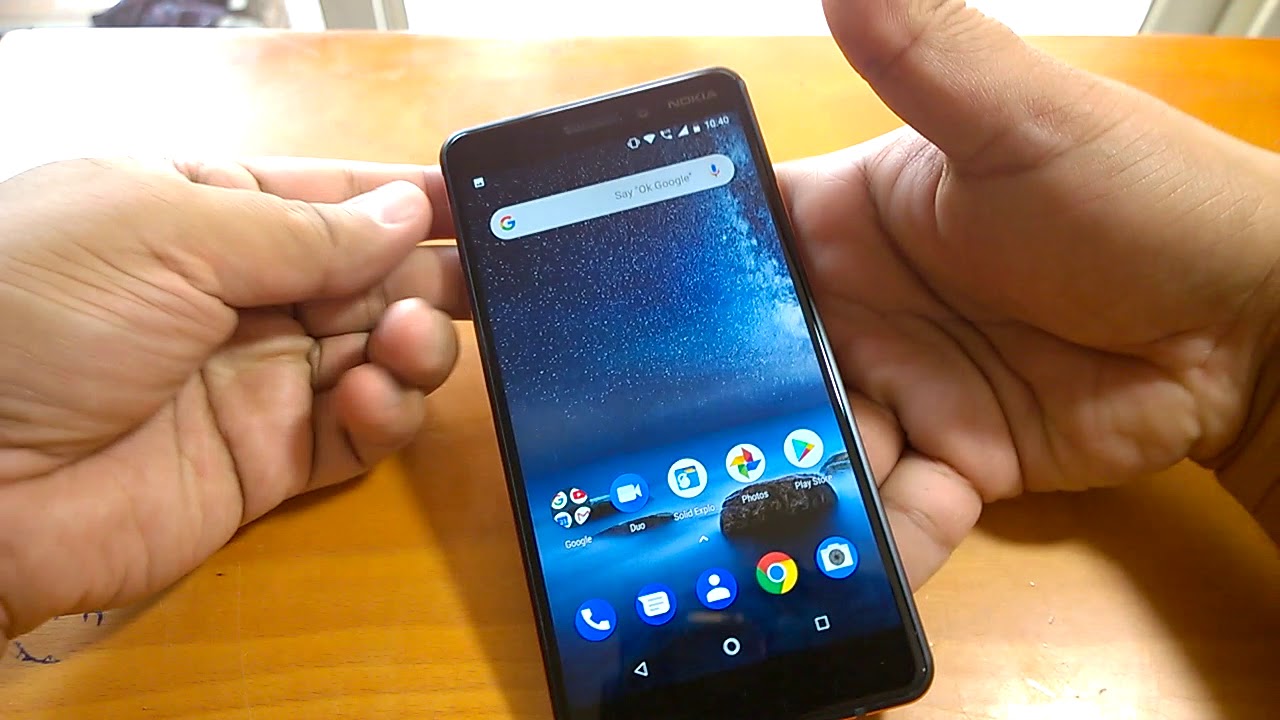 Именно так вы сможете сделать скриншот на мобильных устройствах, выпущенных
Именно так вы сможете сделать скриншот на мобильных устройствах, выпущенных
Через раздел с недавними приложениями
На Android 11 появился новый способ сделать скриншот — через меню с недавними приложениями. Для этого перейдите в соответствующий раздел, найдите окно приложения, снимок экрана которого вам необходим и нажмите под ним на кнопку «Скриншот». Иконка снимка сразу же появится в нижней части экрана. Вы сможете его отредактировать или отправить другому человеку.
Через меню специальных возможностей
Шаг 1. Откройте «Настройки» и перейдите в «Спец.возможности».
Шаг 2.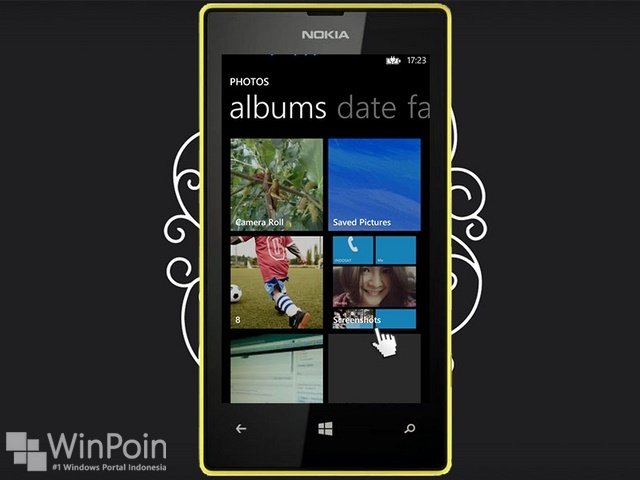 Найдите «Меню спец.возможностей».
Найдите «Меню спец.возможностей».
Шаг 3. Напротив строки «Быстрый запуск функции «Меню спец.возможностей»» сдвиньте бегунок вправо, чтобы активировать опцию.
Шаг 4. Теперь откройте приложение, скриншот которого желаете сделать и проведите двумя пальцами от нижней грани экрана вверх. Откроется меню специальных возможностей. Нажмите на стрелку вправо.
Шаг 5. На появившейся странице нажмите на кнопку «Скриншот». Будет сделан снимок экрана.
Через Google Assistant
Если вы пользуетесь голосовым помощником Google, то с его помощью вы тоже можете сделать скриншот. Для этого откройте приложение, снимок экрана которого вам требуется и запустите Google Assistant любым удобным способом. Произнесите или введите команду «Сделай снимок экрана». Если у помощника есть разрешение на доступ к экрану, скриншот сразу же будет сделан.
На смартфонах с неофициальной прошивкой
Если на ваше устройство установлена неофициальная прошивка, то попробуйте зажать кнопку выключения.
Нажатие на кнопку тут же сохранит соответствующее изображение. Само собой, самого меню на нём не будет.
Samsung
Снимок экрана кнопками «Питание» + «Уменьшение громкости» возможен, если вы пользуетесь смартфоном Samsung без физической кнопки «Домой».
Если на вашем смартфоне Samsung в нижней части есть кнопка «Домой», то для создания снимка экрана необходимо одновременно нажать на нее и на клавишу включения.
На новейших аппаратах из серии Samsung
Xiaomi
На устройствах Xiaomi и некоторых других Android-смартфонах скриншот можно сделать через панель уведомлений. Для этого выполните следующие действия:
Для этого выполните следующие действия:
Шаг 1. Проведите по экрану сверху вниз и нажмите на «Снимок экрана»
Шаг 2. Если такой кнопки нет, то найдите пункт «Сортировка» (может иметь другое название). Откроется специальное меню, через которое можно добавить дополнительные кнопки, в том числе — «Снимок экрана» и «Запись экрана» для захвата изображений и видео со смартфона. Для этого просто перетащите нужные иконки на панель уведомлений и нажмите «Готово».
Motorola, Lenovo
Обладатели новых смартфонов Motorola и Lenovo с поддержкой управления жестами могут сделать скриншот прикосновением трех слегка расставленных пальцев к экрану. Предварительно перейдите в приложение «Moto», найдите соответствующий раздел и включите функцию.
Приложения для создания скриншотов
Если встроенные возможности ОС Android по каким-то причинам вас не устраивают, вы можете воспользоваться специальными приложениями для создания снимка экрана. Таких утилит большое количество в магазине Google Play, с самыми интересными из них вы можете познакомиться ниже.
Таких утилит большое количество в магазине Google Play, с самыми интересными из них вы можете познакомиться ниже.
Xrecorder
Большой популярностью (свыше 100 млн. скачиваний) пользуется «XRecorder» от InShot. Это приложение имеет широкий функционал и позволяет сделать не только снимок, но и видеозапись экрана. Получить скриншот вы сможете через панель уведомлений или через кнопки, расположенные поверх приложений, если предоставите
Также с помощью программы вы можете добавить какие-либо пометки на экране и только потом сделать его снимок либо отредактировать уже готовое изображение. Работать со снимками вы можете через интерфейс приложения.
SUPER запись экрана
Это приложение не уступает по функционалу предыдущему. Среди его возможностей — снимок и видеозапись происходящего на экране, а также множество инструментов для работы с видео.
Как и в предыдущем случае, скриншот экрана создается через панель уведомлений или через плавающую кнопку на экране. Работа с готовыми изображениями ведется через интерфейс приложения.
Скриншот
Если вам не требуется запись видео, обратите внимание на это приложение. После предоставления всех необходимых разрешений для создания скриншота вам потребуется всего лишь нажать на кнопку на экране.
Готовый скриншот вы сможете отредактировать, добавить дополнительный текст или внести другие изменения.
Заключение
В нашей статье мы разобрали, как легко и удобно сделать скриншот на смартфоне под управлением Android. Сама операционная система предоставляет широкие возможности для решения этой задачи, но кроме этого вы можете использовать специальные приложения из 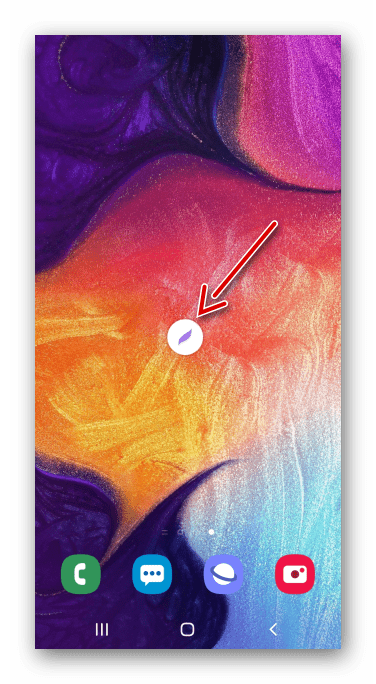 А если же вы хотите знать, куда сохраняются скриншоты на Андроид, прочитать об этом вы можете в отдельной статье.
А если же вы хотите знать, куда сохраняются скриншоты на Андроид, прочитать об этом вы можете в отдельной статье.
Как делать скриншот на телефоне нокиа
Вы владелец смартфона Nokia на Android и вам нужно сохранить снимок с экрана, но не знаете как это делается? На этой странице вы найдете информацию как на Нокиа 8 сделать скриншот, возможно указанный ниже способ будет работать и на других Андроид смартфонах Нокия.
Как вы наверное уже знаете функция скриншот позволяет сохранять всю информацию с экрана смартфона, планшета и других устройств в виде картинки которую можно в дальнейшем отредактировать, отправить на электронную почту, передавать на другой телефон, делиться в соц. сетях своими достижениями в играх приложениях и все такое. Делая скриншот, вы как будто фотографируете экран, после чего можно смотреть этот файл в галерее вместе с остальными фотографиями (в паке skrinshot). Данная функция уже предусмотрена в большинстве Андроид устройствах, в том числе и Нокиа, но при желании можно скачать с Плей Маркета и установить совершенно бесплатно приложение позволяющее снимать скриншот с экрана Nokia на Android и не только. Сейчас есть смартфоны и планшеты не только умеющие делать простой скриншот, но и умеют делать длинные скриншоты, например вы можете сохранить всю интернет страницу с прокруткой, так же некоторые устройства на Андроид умеют снимать видеоскриншот с экрана смартфона. Длинные скриншоты и видеоскриншоты своими родными средствами могут делать не все модели, но при желании можно скачать и установить приложение поддерживающий скриншоты такого вида.
Сейчас есть смартфоны и планшеты не только умеющие делать простой скриншот, но и умеют делать длинные скриншоты, например вы можете сохранить всю интернет страницу с прокруткой, так же некоторые устройства на Андроид умеют снимать видеоскриншот с экрана смартфона. Длинные скриншоты и видеоскриншоты своими родными средствами могут делать не все модели, но при желании можно скачать и установить приложение поддерживающий скриншоты такого вида.
Теперь давайте посмотрим какие кнопки на телефоне нажимать чтоб заскринить экран. Как и на большинстве Андроид нажимаем почти одновременно или сразу одновременно кнопку «Питание/Блокировка» и кнопку «Уменьшения звука -» на несколько секунд, после чего вы увидите на экране уведомление о сохранении скриншота, возможно вы услышите и звуковой сигнал как при фотографировании. Так же можно попробовать нажать кнопку «Питание/Блокировка» и кнопку «Увеличения громкости +». Обычно у тех, кто впервые делают скрин не получается с первого раза и приходится делать несколько попыток.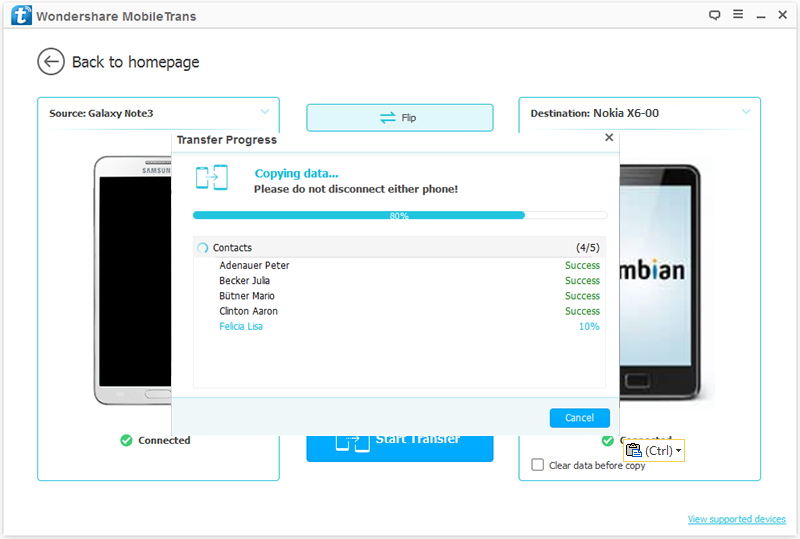 Сохраненный скриншот на Андроид смотрите в Галерее (папка skrinshot) где вы обычно смотрите фотографии.
Сохраненный скриншот на Андроид смотрите в Галерее (папка skrinshot) где вы обычно смотрите фотографии.
Есть еще один возможный способ позволяющий на Нокиа 8 Андроид снять скриншот своими средствами без установки посторонних приложений и программ. Для этого тянем экран от самого верха вниз чтоб открыть панель быстрого доступа к различным полезным функциям как на обычных андроид устройствах, теперь нам нужно сдвинуть этот панель в лево потянув пальцем по экрану от правой стороны в левую после чего видим еще возможные варианты в том числе и «Сделать скриншот» или типа «screen capture». Но для начала вам нужно выбрать, что вы хотите сохранить с экрана и только потом открывать панель, потом сдвигать его влево и выбирать «Сделать скриншот» или «screen capture» после чего через секунду автоматически будет снят скрин с экрана. Если ваша модель не поддерживает и эту возможность, тогда вам нужно скачать и установить бесплатное приложение и пользоваться ею на своем смартфоне.
Надеюсь вы узнали как делать скриншот на Нокиа 8 и других подобных Андроид Нокия.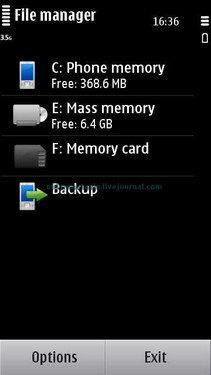 Если на вашем устройстве скрин экрана сохраняется по-другому, то просим поделиться информацией добавив ниже свой отзыв.
Если на вашем устройстве скрин экрана сохраняется по-другому, то просим поделиться информацией добавив ниже свой отзыв.
- Не забудьте оставить отзыв и указать модель к которому подошел или нет этот способ.
- Мы будем рады, если вы добавите отзывы или поделитесь полезными советами.
- Спасибо за отзывчивость, взаимную помощь и дополнительную информацию!
Добавить отзыв или дополнительную информацию по теме статьи.
Автор:Олег
21-02-2019
18 час. 45 мин.
Сообщение:
3.1+ работает, o’k
Автор:Иван
16-11-2018
11 час. 07 мин.
Сообщение:
В статье ну очень много букв. Комментарий «сочетание питание+уменьшить звук — работает отлично» сработал на TA-1021
Автор:Соня
16-06-2018
23 час. 12 мин.
Сообщение:
Идеально подходит на Нокиа с6, блокировка и громкость, СПАСИБО ВАМ!
Автор:Соня
16-06-2018
23 час. 10 мин.
Сообщение:
Супер
Автор:Игорь
22-05-2018
07 час. 18 мин.
18 мин.
Сообщение:
На нокиа 7+ сочетание питание+уменьшить звук — работает отлично.
Автор:Диана
07-03-2018
17 час. 37 мин.
Сообщение:
А как записать видео с экрана нокия?
Автор:Стас
21-02-2018
12 час. 13 мин.
Сообщение:
Сочетание кнопок питание и громкость вниз работает. Благодарю за подсказку.
Автор:Александр
15-02-2018
22 час. 58 мин.
Сообщение:
Не один из способов не работает на Nokia 8,инфа не корректная
Для каждой модели Nokia Lumia производитель сделал как минимум два рабочих способа, чтобы создать скрин экрана. Они стандартны для большинства производителей. Полученные изображения всегда сохраняются в папке «Фото» или «Галерея», вне зависимости от типа смартфона.
Создание скриншота на Nokia 3
Способы создания скринов были позаимствованы у Samsung, производитель начал встраивать функцию снимка экрана прямо в оболочку системы, что позволяет использовать комбинации горячих клавиш для создания скриншотов. С первого раза выполнить комбинацию может не получиться — потребуется несколько попыток. Альтернативно можно использовать сторонние приложения.
С первого раза выполнить комбинацию может не получиться — потребуется несколько попыток. Альтернативно можно использовать сторонние приложения.
Способ 1: Кнопка «Домой» и уменьшение громкости
Скрин данным способом делается следующим образом:
- Зажать кнопку «Домой».
- Следом начать удерживать качельку уменьшения громкости в течение 1-2 секунд.
- Звук затвора камеры обозначит, что скриншот сохранен.
Внимание! Сделанный скриншот может быть отправлен в облачное хранилище, или скопирован на компьютер.
Способ 2: Кнопка включения и уменьшение громкости
Как и в первом случае, пользователю потребуется зажать две кнопки, но на этот раз это будет кнопка включения питания. Этот способ поддерживается на Windows Phone 8, 8.1 и Андроид 7.0.
Примечание! Способ подходит для модели Нокиа 3, работающей на Андроид.
Создание скриншота экрана на Нокиа 5
У данной модели может сработать как стандартный способ, так и альтернативный. В ОС Windows Phone введена функция создания скрина через панель уведомлений, вызываемой свайпом вниз по центру экрана.
В ОС Windows Phone введена функция создания скрина через панель уведомлений, вызываемой свайпом вниз по центру экрана.
Способ 1: кнопка включения + уменьшение громкости
Способ полностью аналогичен Nokia 3. Надо удерживать клавиши примерно 1-2 секунды, затем раздастся щелчок затвора камеры. После этого изображение можно найти по следующему пути: «Фотографии», далее «Альбомы» и «Снимки экрана».
Способ 2: Панель уведомлений
Чтобы открыть панель уведомлений для создания скрина, надо:
- Перейти к контенту, который требуется сохранить (открыть игру, картинку или запустить программу).
- Сделать свайп сверху вниз по центру экрана, чтобы открыть меню.
- Выбрать опцию «Скриншот».
- Сохранить результат.
Изображение будет сохранено в галерею.
Создание скриншота экрана на Нокиа 6
В плане создания скринов эта модель ничем не отличается от «собратьев», описанных ранее.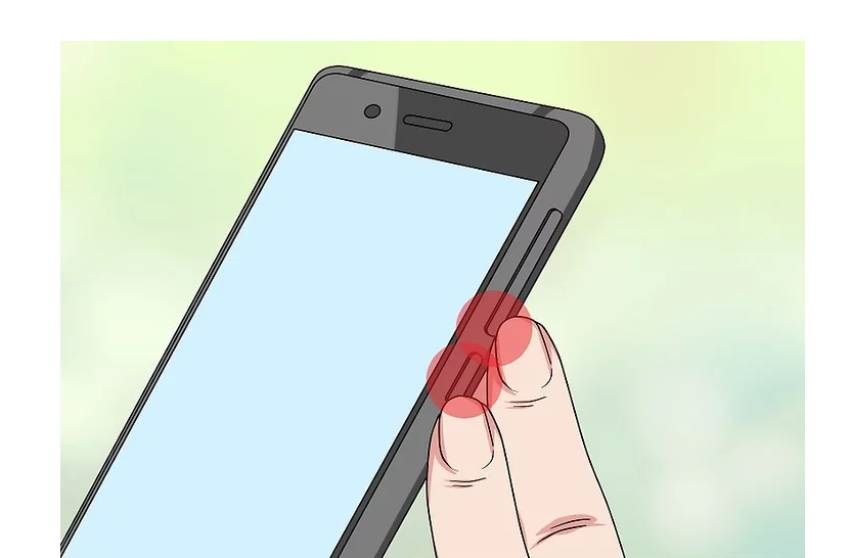
Способ 1: Кнопка включения и кнопка громкости вниз
Удерживать кнопку включения и уменьшения громкости в течение пары секунд достаточно для того, чтобы создать скрин на телефоне . В этот момент телефон издаст характерный звук, а затем сохранит изображение в галерее, где его и можно будет найти.
Внимание! Если картинку надо перенести на ПК, то ее можно найти в папке “Screenshots”
Способ 2: Панель уведомлений
Свайпом сверху вниз вызывается меню уведомлений, где включается функция «Скриншот». По умолчанию он будет загружен в галерею.
Приложения для создания скриншотов
Если к телефону не подходит ни одна из возможных комбинаций, можно использовать сторонний софт.
Screen Master
Помимо создания скриншотов, Скрин Мастер способно изменять масштабирование изображения, добавлять цветной текст, размытие, аннотации. После установки и запуска на экране телефона появится небольшая плавающая кнопка — нажатие на нее создает снимок экрана .
Touchshot
Touchshot предоставляет широкие возможности в плане создания и редактирования скриншотов, также реализована функция запуска видеозаписи. При запуске открывается небольшое окно со справкой.
Полезно! Главная особенность — функция сохранения снимка экрана встряхиванием. Доступен виджет для рабочего стола.
Screenshot Capture
Небольшая программа для снятия скриншотов. Поддерживает создание скринов при встряхивании или же при нажатии на комбинацию кнопок. Также добавляется кнопка в меню уведомлений. Внутренний редактор беднее, если сравнивать его с аналогами. Пользователь может сделать обрезку изображения, наложить различные фигуры и пару десятков фильтров.
Заключение
Это основные способы, позволяющие сделать скрин на телефоне. Рекомендуется использовать сторонние утилиты, поскольку они включают в себя больший функционал.
Способность сделать скриншот – одна из наиболее приятных функций в операционных системах Android и Windows Phone.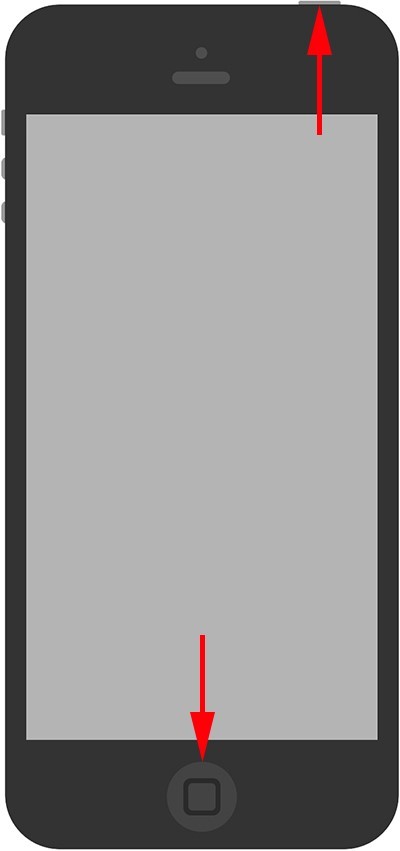 Захват экрана может понадобиться в разных ситуациях. Они помогают при проблемах с отчетами в приложениях или с легкостью помогут показать пошаговую процедуру выполнения задачи на смартфоне.
Захват экрана может понадобиться в разных ситуациях. Они помогают при проблемах с отчетами в приложениях или с легкостью помогут показать пошаговую процедуру выполнения задачи на смартфоне.
Также вы можете поделиться своими достижениями в любимых играх с друзьями через социальные сети. Оказалось, что многие люди не знают как cделать скриншот на Нокиа.
Сейчас я расскажу, как сделать скриншот на Нокиа (Люмия). Выполните эти простые шаги и сделайте снимок экрана.
Как сделать скриншот на Нокиа Люмия в Windows Phone 8.0
Вот как сделать скриншот экрана на Нокиа Люмия:
- Перейдите на экран, который нужно запечатлеть. Одновременно нажмите и удерживайте кнопку запуска и питания.
- Если вы все сделали правильно, то услышите характерный звук фотографии и увидите, как экран замигает.
Скриншот можно найти в папке с фотографиями.
Как сделать снимок на Nokia Lumia в Windows Phone 8.1
В последних версиях Windows OS, сочетание кнопок было изменено.
- Перейдите к изображению на экране, которое следует запечатлеть.
- Нажмите и удерживайте кнопку питания и увеличения громкости, чтобы сохранить картинку, изображенную на экране. (Пожалуйста, не забывайте, что кнопки нужно нажать одновременно, и не расстраивайтесь, если с первого раза не получится, попробуйте повторить еще раз).
- Когда услышите характерный звук затвора камеры телефона, значит, вы все описанные действия выполнили верно.
Снимок экрана был сохранен в вашем телефоне. Чтобы его найти, следует перейти по следующему пути: Фото > Альбомы > Скриншоты (Снимки экрана).
Как сделать скриншот экрана на Нокиа с системой Android?
В новых телефонах Нокиа тоже очень просто сделать скриншот экрана. Как и на других устройствах, нужно знать правильную комбинацию кнопок.
Это наиболее быстрый и удобный способ сделать скриншот экрана на телефоне Nokia. Попробуйте выполнить эту легкую инструкцию прямо сейчас:
Шаг 1 – Откройте приложение/экран, который следует сохранить.
Шаг 2 – Нажмите одновременно и удерживайте кнопку включения и понижения громкости.
Шаг 3 – Вы увидите быструю анимацию и услышите звук затвора камеры, указывающие на то, что снимок экрана был сделан.
Шаг 4 – Готово! Теперь вы знаете как сделать скриншот на Nokia.
Вот и все. Скриншот был сохранен в памяти телефона.
Как сделать снимок экрана на Nokia через панель настроек?
Помимо использования сочетания кнопок, можно сделать снимок экрана с помощью программного обеспечения телефона. Существуют сторонние приложения, способные сделать скриншот, но в телефонах Nokia это встроенная функция.
Шаг 1 – Проведите пальцем вниз, по панели уведомлений.
Шаг 2 – Проведите еще раз, чтобы меню панели быстрых настроек открылось полностью.
Шаг 3 – На некоторых моделях телефона следует провести влево, чтобы меню полностью развернулось.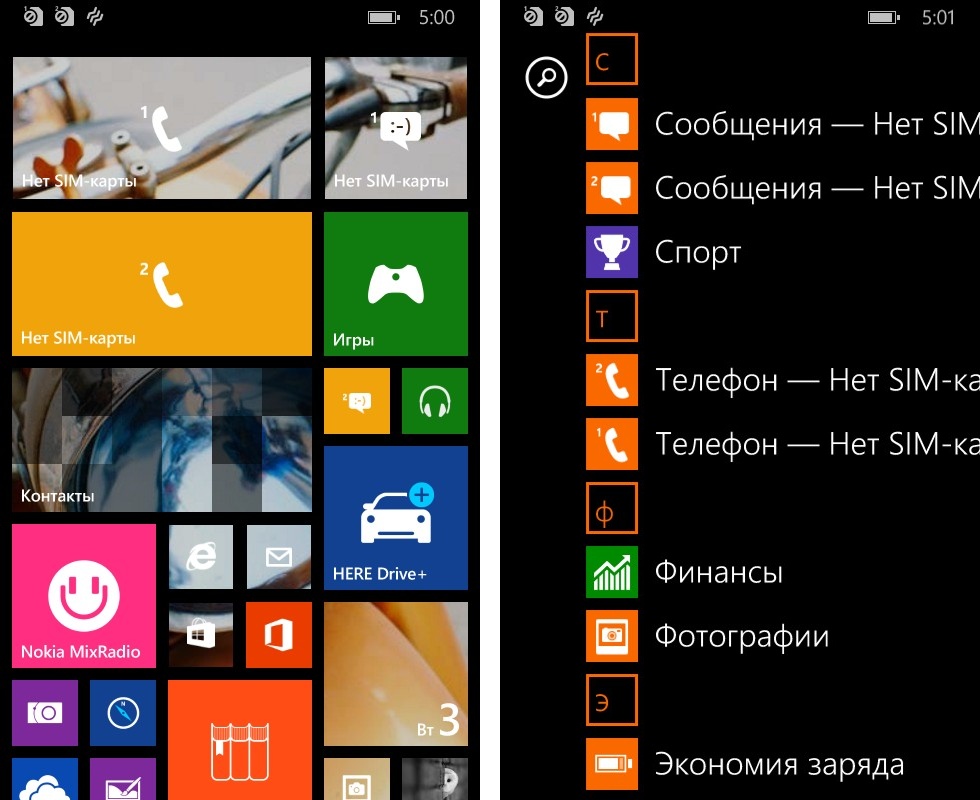
Шаг 4 – Нажмите на кнопку «Снимок»/«Скриншот»/«Захват экрана», чтобы изображение запечатлелось и сохранилось в памяти телефона.
Шаг 5 – Готово! Теперь вы знаете как сделать снимок на Нокиа через панель настроек.
Если вы не нашли нужный значок в панели уведомлений, тогда откройте меню и измените порядок кнопок. Для этого нажмите на карандашик или иконку редактирования меню, добавьте на панель быстрого доступа кнопку Скриншот.
Как сделать длинный скриншот на Нокиа в системе Android?
Чтобы получить длинный или частичный снимок экрана на Нокиа существует интересный способ. Nokia работает на операционной системе Android Nougat 7, установленной по умолчанию, поэтому запечатлеть картинку несложно.
Шаг 1 – Перейдите на web-страницу, которую нужно сохранить.
Шаг 2 – Зажмите кнопку повышения громкости и кнопку включения одновременно на 2 секунды, после чего появятся возможные варианты захвата экрана.
Шаг 3 – Прокрутите вниз до окончания области, которую следует сохранить.
Шаг 4 – Готово! Вы сделали длинный скриншот на Nokia.
Если этот способ не сработал на Nokia, тогда вам придется дождаться обновления вашего устройства и операционной системы Android Nougat, чтобы появилась возможность делать длинный или частичный снимок экрана.
Как делать снимок экрана на Nokia, используя приложения?
На самом деле вы можете сделать снимок любого содержимого на вашем экране Nokia, включая экраны блокировки, стартовый экран, игры, настройки и любые сообщения. Все это можно делать на телефонах с системами Android, Windows 8 и Windows 8.1.
Вот несколько приложений, которые могут помочь вам сделать скриншот просто и быстро.
Windows Phone
Приложение “Screenshot”. Вы можете делать снимки экрана любых важных для вас вещей на телефоне, например текстовые сообщения или счет в играх с помощью этой программы.
Также у вас появиться возможность сохранять эти картинки в облачном хранилище фотографий и делиться ими в любое время и с кем угодно.
Windows Store Рейтинг : 3.7
Android
Это простое приложение позволяет делать скриншоты на устройстве, работающем на операционной системе Android. Приложение “Скриншот” отличается возможностью выбора нескольких параметров, которые не встречаются в других бесплатных программах.
Вы можете легко выбрать необходимый размер снимков экрана. Единственный минус – реклама, мелькающая в приложении.
Google Play Рейтинг : 4.5
Как найти сохраненный скриншот экрана в Нокиа?
Отыскать его очень просто. Перейдите в приложении Галерея в папку/альбом Скриншоты. Или вручную, можно найти в памяти телефона папку Картинки, оттуда перейти в Скриншоты, чтобы посмотреть все изображения, сохраненные в устройстве.
Чтобы посмотреть все скриншоты, перейдите в папку Фото и выберите альбом под названием Скриншоты (Screenshot). Чтобы поделиться изображением, нажмите на него и удерживайте, пока не появятся возможные варианты действий: отправить скриншот по электронной почте, SMS, выложить картинку в Facebook или другие социальные сети.
Чтобы поделиться изображением, нажмите на него и удерживайте, пока не появятся возможные варианты действий: отправить скриншот по электронной почте, SMS, выложить картинку в Facebook или другие социальные сети.
Как сделать скриншот видео на Nokia 6?
Сделать классический снимок экрана стало обычным делом. Это особенно полезно, если вы хотите поделиться с другом содержанием разговора, одеждой, которую вы не хотите покупать, жильем на праздники. Несмотря ни на что, есть более технический, а также особенно практичный режим — скриншот видео! С помощью этого руководства мы точно объясним вам как сделать снимок экрана видео на Nokia 6. Для этого, во-первых, мы объясним классические манипуляции с использованием возможностей Android, а во-вторых, как записать экран вашего Nokia 6 с помощью стороннего приложения.
Как записать видео с экрана своего Nokia 6 напрямую с Android?
Итак, мы начнем наш маленький файл с самой простой и доступной процедуры: сделайте снимок экрана вашего Nokia 6. Вы наверняка уже можете делать классические снимки экрана с помощью своего устройства, теперь вы узнаете более высокий уровень сложности, который может позволить вам, например, показать ход процедуры или даже поделиться видео, которое вы нашли в социальных сетях и что близкий человек не может получить доступ.
Google и Android с некоторого времени поняли, что люди хотят использовать эту опцию, однако долгое время это было возможно только благодаря сторонним приложениям. В последнее время, точнее с момента появления Android 11, появилась возможность записывать содержимое экрана вашего Nokia 6 в видео, не прибегая к каким-либо приложениям. К сожалению, не все смартфоны работают с этой версией операционной системы, и ваш может не справиться с ней. Существует очень простой способ контролировать, можете ли вы использовать эту функцию напрямую или вам нужно будет загрузить приложение:
- Разблокируйте экран вашего Nokia 6
- Перетащите верхнюю панель уведомлений вниз
- Перетащите его второй раз, чтобы получить доступ ко всем ярлыкам в ваших настройках.
- Наблюдайте на первой или второй странице и найдите » Сохранить экран «.
- Теперь вам нужно будет щелкнуть прямо по этому значку, чтобы запустить снимок экрана вашего Nokia 6.
- Если вы нажмете на текстовую часть, а не на значок, вы перейдете к настройкам, поэтому вы можете выбрать качество видео и источник звука, который хотите записать.
- Если у вас нет доступа к этой функции, перейдите ко второй части этой статьи.
Как сделать видео захват экрана вашего Nokia 6 с помощью приложения?
Для всех пользователей смартфонов, у которых нет возможности сделать снимок экрана видео на своем Nokia 6, не беспокойтесь, как мы объясняли вам ранее, есть способ проделать точно такую же процедуру при просмотре приложения.
Попробовав несколько приложений, мы рекомендуем использовать AZ Screen Recorder бесплатное приложение для записи экрана . Для этого следуйте инструкциям ниже:
- Зайдите в Google Play Store, затем загрузите и установите AZ Recorder Screen
- После этого вам просто нужно запустить приложение, чтобы получить доступ к ярлыкам записи, которые будут наложены на экран вашего Nokia 6. Вы можете разместить его в любом месте, чтобы оно вас не беспокоило. Это тот же принцип, что и пузыри разговоров в Facebook Messenger.
- Теперь вы можете нажать на ярлык на экране, и вам просто нужно нажать на значок камеры чтобы начать запись. Затем вам нужно будет подтвердить процесс, и начнется 3-секундный обратный отсчет. Затем вы можете выполнять все задачи, которые хотите записать на экране Nokia 6. После завершения, прокрутите вниз верхнюю панель уведомлений и остановите запись видео, нажав на красную вставку . Вы найдете свою запись в » Фотогалерея На вашем мобильном телефоне.
Если вы хотите, чтобы как можно больше руководств стали королем Nokia 6, мы приглашаем вас изучить другие руководства в этой категории: Nokia 6.
Скриншот на люмия 630. Делаем скриншот на смартфоне нокиа
Как сделать скриншот на Nokia Lumia.
Современный телефон имеет огромное количество различных и нужных функций. Но из-за их лишнего богатства далековато не все юзеры девайсов могут сделать простые задачки к примеру, снять снимок экрана со собственного устройства. Мы разработали подробную аннотацию, которая поможет для вас сделать снимок экрана со телефонов серии Nokia Lumia.
Как сделать снимок экрана в Nokia Lumia 520!!! (снято creeper_man’ом)
Аннотация как получить снимок экрана на Nokia Lumia.
Итак, для того чтоб сделать снимок экрана со собственного устройства поочередно проделайте последующие шаги:
1. Разблокируйте ваш телефон, нажав на кнопку, находящуюся с правой стороны от экрана.
2. Зайдите в папку либо на страничку, которую для вас нужно сфотографировать. В большинстве случаев это бывают сообщения, контакты, аудио- либо видеофайлы, приложения либо страничка в социальной сети. Лучше отключить все работающие приложения, чтобы неожиданное извещение не попортило снимок экрана.
3. Обычно на новых телефонах Nokia Lumia установлена операционная система Windows Phone 8. Но некие ранешние модели из линейки Lumia работали на базе Windows Phone 7, на которой не предусмотрена функция сотворения снимков экрана. Для того чтоб сделать снимок экрана для вас нужно будет надавить на центральную кнопку (со значком Windows), а потом на кнопку выключения/блокировки телефона и сразу задерживать в протяжении несколько секунд. Очень принципиально надавить кнопки конкретно в таковой последовательности, так как в неприятном случае телефон перейдет сходу в режим блокировки. Этот метод подойдет для хозяев, как и ранешних моделей Nokia LUMIA 520, 620, 625, 720, 820, 920, 925, 1020, так и для девайсов, выпущенных позднее. Для девайсов Nokia Lumia 630 и Nokia XL, Nokia X нужна другая композиция кнопок, а конкретно кнопка конфигурации громкости и кнопка выключения.
4. После чего перед вами высветиться окно извещения либо звуковое оповещение о том, что снимок готов. Снимки экрана на Windows Phone располагаются в папке Снимки экрана в разделе Мои фото. Изображения сохраняются в формате JPG, а их вес в среднем составляет 100200 Кб. Уникальный размер и разрешение будут соответствовать чертам экрана вашего устройства. Стандартное заглавие изображение Screenshot.
5. Установить качество отображения, дополнительные цветовые эффекты можно в настройках камеры. Опции экрана позволяют найти яркость и четкость изображения. Также вы можете, открыв файл, обрезать и прирастить нужный отрывок изображения. Обычно свойства камеры позволяют проводить высококачественное повышение в 34 раза от начального размера.
Помните, что скрин, как и всякую другую фотографию, нереально сделать при низком заряде вашего мобильного устройства.
6. Для отправки коснитесь изображения и удерживайте его. Потом перед вами высветиться элемент Выслать. После чего вы можете передать изображение через социальные сети, электрическую почту, использовать пасмурное хранилище SkyDrive либо Блютуз.
Некие обладатели телефонов сетуют на то, что их телефон не в состоянии сделать скрин. Это может быть связано со сбоями в работе самого телефона либо же с конфигурацией стандартных промышленных опций. Выяснить, также поменять нужных набор кнопок можно, зайдя в меню Опции, выбрав раздел Опции интерфейса › Жаркие кнопки. Не считая того, в настройках вы можете указать другую папку предназначения, если память не позволяет задерживать их на самом девайсе, где будут храниться сканы с вашего телефона.
Для сотворения снимков экрана на HTC есть несколько методов, которые являются рабочими на все устройствах с операционной системой Android.
Снимок экрана это уменьшенная версия изображения, находящееся в переносном устройстве Sony Xperia. Система Дроид позволяет просто и просто сделать скриншот.
Снимок экрана на Windows Phone это так скриншот в определенный момент времени, другими словами когда на нем находится именно эта прекрасная картина либо смешное сообщение.
В этой статье мы посмотрим как на Люмиа 630 снять скриншот с экрана , возможно данный способ позволить сохранить картинку с экрана и с других подобных устройств работающих на операционной системе Виндовс.
Теперь вам не надо думать как быстро сохранить нужную информацию с экрана телефона, достаточно снять скриншот с экрана просто нажав на определенные кнопки смартфона. Вы можете сохранить скриншот на Lumia 630 и подобных Виндовс телефонах с любого места, например, вы открыли интернет страницу и вам нужно сохранить текст, номер, электронную почту, фото или что ни будь другое, вам просто нужно сохранить снимок с экрана и потом вы можете открыть его в любое время. Так же можно сохранять в виде скриншота сообщения с телефона, контакты или информацию из приложений или игр, одним словом все, что можно увидеть на экране телефона можно сохранить как картинку, сделав скриншот с экрана телефона.
И так, чтоб сделать скриншот на Lumia 630 или других подобных смартфонах работающих на операционной системе Виндовс достаточно зажать и немного подержать две кнопки:
Нажимаем кнопку блокировки Нокиа Люмиа 630 и не отпуская сразу нажимаем кнопку уменьшения громкости и слышим щелчок, как буд то звук камеры во время съемки фото и сразу же видим в уведомлении что скриншот создан успешно.
Если данный вариант не подошел, то можно попробовать сделать снимок с экрана Люмиа 630 так:
Нажимаем кнопку блокировки и не отпуская нажимаем кнопку увеличения звука, то есть как в первом способе, только вместо кнопки уменьшения звука мы нажимаем кнопку увеличения звука.
Возможно данный способ подойдет и к другим телефонам Lumia на Виндовс, ждем от вас комментарии ниже о том подошел ли данный способ сделать скриншот на вашем Люмиа или нет, указывайте пожалуйста модель телефона чтоб и другим пользователям Люмиа осталась полезная информация от Вас.
- Надеюсь, что вам помогла данная статья о том как нужно в Люмиа 630 сохранить скриншот с экрана телефона.
- Мы будем очень рады, если вы добавите отзывы, комментарии, полезные советы и будете оказывать взаимную помощь в решении проблем связанные с Nokia Lumia. Возможно, ваш совет поможет решить проблему тем пользователям, которые ищут информацию в сети и которую добавите именно Вы.
- Спасибо за отзывчивость, взаимную помощь и полезные советы!
Компания Samsung, что занимается производством телефонов Нокиа Люмия предусмотрела для своих потребителей возможность создания скриншота путем зажатия нескольких специальных клавиш. Всего насчитывается два варианта комбинаций кнопок до безобразия похожих друг на друга. А сами комбинации зависят от актуальности вашей платформы и самого смартфона.
Хотелось бы отметить, что запомнить данную инструкцию не сложно. Сделав это сейчас, она может пригодиться позже.
Как сделать скриншот на Нокиа Люмия – способ первый
- Ищем, что хотим запечатлеть.
- Нажимаем Начальную клавишу (Windows) и кнопку блокировки экрана одновременно.
- Звук затвора камеры означает, что скриншот готов.
Как сделать скриншот на Нокиа Люмия – способ второй
Актуален для версии Windows Phone 8.1. Пример – Nokia X, Nokia XL, Nokia Lumia 630.
- Одновременно зажимаем клавишу включения/отключения смартфона и клавишу увеличения громкости.
- Скриншот готов.
Если не получается сделать скриншот на Нокиа Люмия
Скорее всего, ваша версия Windows Phone – 7.5 – 7.8. К сожалению, создание скриншотов на ранних версиях невозможно. Остается только смириться.
Но, если пользователь видит надпись “Не удается создать снимок экрана”, делаем “волшебную перезагрузку”:
- Зажимаем клавишу “Громкость +”, “Громкость -” и кнопку вкл/выкл.
- Ждем до 10 секунд.
Как сделать скриншот на Nokia Lumia.
Современный телефон имеет огромное количество различных и нужных функций. Но из-за их лишнего богатства далековато не все юзеры девайсов могут сделать простые задачки к примеру, снять снимок экрана со собственного устройства. Мы разработали подробную аннотацию, которая поможет для вас сделать снимок экрана со телефонов серии Nokia Lumia.
Как сделать снимок экрана в Nokia Lumia 520!!! (снято creeper_man»ом)
Аннотация как получить снимок экрана на Nokia Lumia.
Итак, для того чтоб сделать снимок экрана со собственного устройства поочередно проделайте последующие шаги:
1. Разблокируйте ваш телефон, нажав на кнопку, находящуюся с правой стороны от экрана.
2. Зайдите в папку либо на страничку, которую для вас нужно сфотографировать. В большинстве случаев это бывают сообщения, контакты, аудио- либо видеофайлы, приложения либо страничка в социальной сети. Лучше отключить все работающие приложения, чтобы неожиданное извещение не попортило снимок экрана.
3. Обычно на новых телефонах Nokia Lumia установлена операционная система Windows Phone 8. Но некие ранешние модели из линейки Lumia работали на базе Windows Phone 7, на которой не предусмотрена функция сотворения снимков экрана. Для того чтоб сделать снимок экрана для вас нужно будет надавить на центральную кнопку (со значком Windows), а потом на кнопку выключения/блокировки телефона и сразу задерживать в протяжении несколько секунд. Очень принципиально надавить кнопки конкретно в таковой последовательности, так как в неприятном случае телефон перейдет сходу в режим блокировки. Этот метод подойдет для хозяев, как и ранешних моделей Nokia LUMIA 520, 620, 625, 720, 820, 920, 925, 1020, так и для девайсов, выпущенных позднее. Для девайсов Nokia Lumia 630 и Nokia XL, Nokia X нужна другая композиция кнопок, а конкретно кнопка конфигурации громкости и кнопка выключения.
4. После чего перед вами высветиться окно извещения либо звуковое оповещение о том, что снимок готов. Снимки экрана на Windows Phone располагаются в папке Снимки экрана в разделе Мои фото. Изображения сохраняются в формате JPG, а их вес в среднем составляет 100200 Кб. Уникальный размер и разрешение будут соответствовать чертам экрана вашего устройства. Стандартное заглавие изображение Screenshot.
5. Установить качество отображения, дополнительные цветовые эффекты можно в настройках камеры. Опции экрана позволяют найти яркость и четкость изображения. Также вы можете, открыв файл, обрезать и прирастить нужный отрывок изображения. Обычно свойства камеры позволяют проводить высококачественное повышение в 34 раза от начального размера.
Помните, что скрин, как и всякую другую фотографию, нереально сделать при низком заряде вашего мобильного устройства.
6. Для отправки коснитесь изображения и удерживайте его. Потом перед вами высветиться элемент Выслать. После чего вы можете передать изображение через социальные сети, электрическую почту, использовать пасмурное хранилище SkyDrive либо Блютуз.
Некие обладатели телефонов сетуют на то, что их телефон не в состоянии сделать скрин. Это может быть связано со сбоями в работе самого телефона либо же с конфигурацией стандартных промышленных опций. Выяснить, также поменять нужных набор кнопок можно, зайдя в меню Опции, выбрав раздел Опции интерфейса › Жаркие кнопки. Не считая того, в настройках вы можете указать другую папку предназначения, если память не позволяет задерживать их на самом девайсе, где будут храниться сканы с вашего телефона.
Для сотворения снимков экрана на HTC есть несколько методов, которые являются рабочими на все устройствах с операционной системой Android.
Снимок экрана это уменьшенная версия изображения, находящееся в переносном устройстве Sony Xperia. Система Дроид позволяет просто и просто сделать скриншот.
Снимок экрана на Windows Phone это так скриншот в определенный момент времени, другими словами когда на нем находится именно эта прекрасная картина либо смешное сообщение.
Тезисы
Как в Lumia сделать снимок экрана — alllumia. Многие до сего времени не знают, как в windows phone сделать снимок экрана и ах так раз таки таких людей и. Как сделать скриншот экрана на nokia lumia 620? Как сделать скриншот в Nokia Lumia — подробная. ведь из этой статьи каждый выяснит: как сделать снимок экрана на Nokia Lumia. Как сделать снимок экрана на Nokia Lumia. Сделать снимок экрана на Nokia Lumia достаточно легко. Для этого со собственного устройства. Как сделать скриншот в Nokia Lumia 520!!!. Как сделать снимок экрана на телефоне Lumia? — Nokia Lumia. Аннотация для тех, кто не знает, как сделать скриншот на телефоне Nokia Lumia либо любом другом. Как делать снимок экрана экрана в Nokia Lumia 920 –. Растолкуйте пожалуйста по подробнее как на 7. Как сделать снимок экрана на телефоне нокиа люмиа 520? Как сделать снимок экрана на Lumia с ОС Windows Phone. Как сделать снимок экрана на новинка на рынке Windows Phone 8. Как сделать скриншот на Nokia X. Как сделать скриншот на Nokia X. Сделать скриншот на мобильном телефоне Nokia X.
Как на «Нокиа» сделать скриншот дисплея, чтобы захватить информацию, которую вы хотите, например, использовать в дальнейшем? Подобный вопрос интересует многих людей, которые приобрели устройства финского производителя. Многие из них спрашивают о том, как на “Нокиа” сделать скриншот дисплея. При этом пользователи даже не догадываются о том, что комбинация для из кнопок достаточно проста, и ее можно было бы обнаружить обыкновенным экспериментальным путем. Так как на «Нокиа» сделать скриншот дисплея?
Основные положения и модели телефонов
Подобная функция (речь идет о создании снимка экрана) заложена в основы программного обеспечения многих моделей мобильных устройств, выпущенных финским производителем. Логично, что для этого не требуется установка дополнительных утилит. Хотя они все-таки существуют. Тем не менее подобную тенденцию финны переняли у южнокорейской компании «Самсунг», которая начала встраивать функцию создания снимка экрана внутрь оболочки операционной системы. Ответ на вопрос о том, как на «Нокиа» сделать скриншот дисплея, достаточно прост: для этого следует нажать определенную комбинацию клавиш.
На какие модели распространяется это правило?
Очень многие пользователи спрашивают о том, на «Нокии Люмии». При этом все они обладают различными моделями аппаратов. Это может быть серия 500, 600, 900 и так далее. Но это неважно, поскольку в основу работы всех этих устройств заложена одна операционная система. Следовательно, принцип создания снимков экрана у нас будет один и тот же.
Итак, давайте перейдем к рассмотрению вопроса о том, как сделать скриншот на телефоне «Нокиа».
Метод первый: используйте логотип
Если вы внимательно посмотрите вниз экрана вашего устройства, то заметите фирменный логотип «Виндовс». Чтобы сделать снимок экрана и захватить имеющуюся на нем информацию, просто зажимаем логотип на несколько секунд. В то же время используем и клавишу управления питанием. Если вы сделаете это одновременно и зажмете кнопки в активном положении на несколько секунд, то заметите небольшую вспышку, которая оповестит вас о том, что скриншот экрана был успешно сделан и помещен в папку. На этом, по сути дела, все и заканчивается.
на «Нокиа Икс»
Хотя аппарат из этой серии немножко отличается от своих собратьев, если их можно так назвать, сделать снимок экрана на нем ничуть не сложнее. Действия, заложенные в основу создания скриншотов на этом устройстве, предельно просты. От пользователя опять-таки требуется только на короткое время зажать одновременное несколько кнопок.
Последовательность действий
Откройте приложение или программу на том моменте, который вы хотели бы сфотографировать. Далее нажмите сразу несколько кнопок. Это клавиши управления питанием и уменьшения громкости. Еще раз обращаем ваше внимание на то, что делать это нужно одновременно. Если вы выжмете кнопки по отдельности или последовательно, с созданием снимка экрана могут возникнуть проблемы. Вернее, система просто не отреагирует должным образом на подобную комбинацию и поэтому не сделает сам скриншот.
Если же он будет создан, вы моментально будете уведомлены операционной системой о том, что манипуляция была успешно совершена. Соответствующий контекст появится в верхней части экрана. Чтобы просмотреть, что вы сфотографировали, можете переместиться в галерею аппарата. Там отыщите папку, которая называется «Скриншоты». Все снимки экрана сохраняются после создания именно туда.
Заключение
Как вы видите, ничего такого сложного в создании снимков экрана нет. Что же мы выяснили в ходе данной статьи? Программное обеспечение «Люмий» и отдельных моделей телефонов финского производителя позволяет сделать скриншот без использования сторонних программ. Сделать это можно при помощи использования комбинации клавиш и логотипа «Виндовс».
Способность сделать скриншот – одна из наиболее приятных функций в операционных системах Android и Windows Phone. Захват экрана может понадобиться в разных ситуациях. Они помогают при проблемах с отчетами в приложениях или с легкостью помогут показать пошаговую процедуру выполнения задачи на смартфоне.
Сейчас я расскажу, как сделать скриншот на Нокиа (Люмия). Выполните эти простые шаги и сделайте снимок экрана.
Вот как сделать скриншот экрана на Нокиа Люмия:
- Перейдите на экран, который нужно запечатлеть. Одновременно нажмите и удерживайте кнопку запуска и питания.
- Если вы все сделали правильно, то услышите характерный звук фотографии и увидите, как экран замигает.
Скриншот можно найти в папке с фотографиями.
Как сделать снимок на Nokia Lumia в Windows Phone 8.1
В последних версиях Windows OS, сочетание кнопок было изменено.
- Перейдите к изображению на экране, которое следует запечатлеть.
- Нажмите и удерживайте кнопку питания и увеличения громкости, чтобы сохранить картинку, изображенную на экране. (Пожалуйста, не забывайте, что кнопки нужно нажать одновременно, и не расстраивайтесь, если с первого раза не получится, попробуйте повторить еще раз).
- Когда услышите характерный звук затвора камеры телефона, значит, вы все описанные действия выполнили верно.
Снимок экрана был сохранен в вашем телефоне. Чтобы его найти, следует перейти по следующему пути: Фото > Альбомы > Скриншоты (Снимки экрана).
Как сделать скриншот экрана на Нокиа с системой Android?
В новых телефонах Нокиа тоже очень просто сделать скриншот экрана. Как и на других устройствах, нужно знать правильную комбинацию кнопок.
Это наиболее быстрый и удобный способ сделать скриншот экрана на телефоне Nokia. Попробуйте выполнить эту легкую инструкцию прямо сейчас:
Шаг 1 – Откройте приложение/экран, который следует сохранить.
Шаг 2 – Нажмите одновременно и удерживайте кнопку включения и понижения громкости.
Шаг 3 – Вы увидите быструю анимацию и услышите звук затвора камеры, указывающие на то, что снимок экрана был сделан.
Шаг 4 – Готово! Теперь вы знаете как сделать скриншот на Nokia.
Вот и все. Скриншот был сохранен в памяти телефона.
Как сделать снимок экрана на Nokia через панель настроек?
Помимо использования сочетания кнопок, можно сделать снимок экрана с помощью программного обеспечения телефона. Существуют сторонние приложения, способные сделать скриншот, но в телефонах Nokia это встроенная функция.
Шаг 1 – Проведите пальцем вниз, по панели уведомлений.
Шаг 2 – Проведите еще раз, чтобы меню панели быстрых настроек открылось полностью.
Шаг 3 – На некоторых моделях телефона следует провести влево, чтобы меню полностью развернулось.
Шаг 4 – Нажмите на кнопку «Снимок»/«Скриншот»/«Захват экрана», чтобы изображение запечатлелось и сохранилось в памяти телефона.
Шаг 5 – Готово! Теперь вы знаете как сделать снимок на Нокиа через панель настроек.
Если вы не нашли нужный значок в панели уведомлений, тогда откройте меню и измените порядок кнопок. Для этого нажмите на карандашик или иконку редактирования меню, добавьте на панель быстрого доступа кнопку Скриншот.
Как сделать длинный скриншот на Нокиа в системе Android?
Чтобы получить длинный или частичный снимок экрана на Нокиа существует интересный способ. Nokia работает на операционной системе Android Nougat 7, установленной по умолчанию, поэтому запечатлеть картинку несложно.
Шаг 1 – Перейдите на web-страницу, которую нужно сохранить.
Шаг 2 – Зажмите кнопку повышения громкости и кнопку включения одновременно на 2 секунды, после чего появятся возможные варианты захвата экрана.
Шаг 3 – Прокрутите вниз до окончания области, которую следует сохранить.
Шаг 4 – Готово! Вы сделали длинный скриншот на Nokia.
Если этот способ не сработал на Nokia, тогда вам придется дождаться обновления вашего устройства и операционной системы Android Nougat, чтобы появилась возможность делать длинный или частичный снимок экрана.
Как делать снимок экрана на Nokia, используя приложения?
На самом деле вы можете сделать снимок любого содержимого на вашем экране Nokia, включая экраны блокировки, стартовый экран, игры, настройки и любые сообщения. Все это можно делать на телефонах с системами Android, Windows 8 и Windows 8.1.
Вот несколько приложений, которые могут помочь вам сделать скриншот просто и быстро.
Windows Phone
Приложение “Screenshot”. Вы можете делать снимки экрана любых важных для вас вещей на телефоне, например текстовые сообщения или счет в играх с помощью этой программы.
Также у вас появиться возможность сохранять эти картинки в облачном хранилище фотографий и делиться ими в любое время и с кем угодно.
Android
Это простое приложение позволяет делать скриншоты на устройстве, работающем на операционной системе Android. Приложение “Скриншот” отличается возможностью выбора нескольких параметров, которые не встречаются в других бесплатных программах.
Назад 1 из 2 Далее
Как сделать скриншот телефона нокиа
Часто задаваемые вопросы — собрание часто задаваемых вопросов по какой-либо теме и ответов на них. В нашем FAQ по Nokia и Microsoft мы постарались собрать наиболее популярные вопросы и ответы на них, встречающиеся на нашем форуме . Для того чтобы найти то, что Вас интересует, достаточно выбрать Вашу модель Nokia или Microsoft из списка или воспользоваться поиском.
Снимок экрана делается так — зажимаете клавишу блокировки экрана ( средняя боковая ) и центральную сенсорную кнопку с логотипом Windows . Смотрим в меню Фотографии > Альбомы > Снимки экрана.
Как сделать снимок экрана на NOKIA 7.2? Каксделать скриншот на NOKIA 7.2? Как сохранить скриншот на NOKIA 7.2?
Простейший способ сделать снимок экрана на NOKIA 7.2. После сохранения снимков экрана, вы сможете редактировать / делиться / удалять сохранённые скриншоты в Android 9.0 Pie галереи. Нажмите здесь для более детальной информации по поводу снимков экрана.
Первый метод:
- Сначала убедитесь, что ваше устройство включено, если не нажимаете кнопку питания в течение нескольких секунд.
- На следующем шаге выберите экран, который вы хотите захватить.
- В-третьих, одновременно нажмите клавишу уменьшения громкости и питания, вы услышите звук выключения или почувствуете вибрацию.
- Отлично, ваш снятый скриншот был сохранен в вашей галерее.
Второй метод:
- Начните с выбора изображения, которое вы хотите захватить.
- Затем проведите тремя пальцами сверху вниз по экрану.
- Вы можете посмотреть сохраненный скриншот в вашей галерее.
Третий метод:
- В самом начале убедитесь, что желаемое изображение отображается на экране.
- После этого нажмите и удерживайте кнопку питания на короткое время.
- Когда появится меню, выберите Screenshot.
- Отлично, вы можете найти все снятые скриншоты в галерее.
Если Вам помогло это решение, поделитесь им с другими чтобы помочь им, и подписывайтесь на наши страницы в Facebook, Twitter and Instagram
Способность сделать скриншот – одна из наиболее приятных функций в операционных системах Android и Windows Phone. Захват экрана может понадобиться в разных ситуациях. Они помогают при проблемах с отчетами в приложениях или с легкостью помогут показать пошаговую процедуру выполнения задачи на смартфоне.
Также вы можете поделиться своими достижениями в любимых играх с друзьями через социальные сети. Оказалось, что многие люди не знают как cделать скриншот на Нокиа.
Сейчас я расскажу, как сделать скриншот на Нокиа (Люмия). Выполните эти простые шаги и сделайте снимок экрана.
Как сделать скриншот на Нокиа Люмия в Windows Phone 8.0
Вот как сделать скриншот экрана на Нокиа Люмия:
- Перейдите на экран, который нужно запечатлеть. Одновременно нажмите и удерживайте кнопку запуска и питания.
- Если вы все сделали правильно, то услышите характерный звук фотографии и увидите, как экран замигает.
Скриншот можно найти в папке с фотографиями.
Как сделать снимок на Nokia Lumia в Windows Phone 8.1
В последних версиях Windows OS, сочетание кнопок было изменено.
- Перейдите к изображению на экране, которое следует запечатлеть.
- Нажмите и удерживайте кнопку питания и увеличения громкости, чтобы сохранить картинку, изображенную на экране. (Пожалуйста, не забывайте, что кнопки нужно нажать одновременно, и не расстраивайтесь, если с первого раза не получится, попробуйте повторить еще раз).
- Когда услышите характерный звук затвора камеры телефона, значит, вы все описанные действия выполнили верно.
Снимок экрана был сохранен в вашем телефоне. Чтобы его найти, следует перейти по следующему пути: Фото > Альбомы > Скриншоты (Снимки экрана).
Как сделать скриншот экрана на Нокиа с системой Android?
В новых телефонах Нокиа тоже очень просто сделать скриншот экрана. Как и на других устройствах, нужно знать правильную комбинацию кнопок.
Это наиболее быстрый и удобный способ сделать скриншот экрана на телефоне Nokia. Попробуйте выполнить эту легкую инструкцию прямо сейчас:
Шаг 1 – Откройте приложение/экран, который следует сохранить.
Шаг 2 – Нажмите одновременно и удерживайте кнопку включения и понижения громкости.
Шаг 3 – Вы увидите быструю анимацию и услышите звук затвора камеры, указывающие на то, что снимок экрана был сделан.
Шаг 4 – Готово! Теперь вы знаете как сделать скриншот на Nokia.
Вот и все. Скриншот был сохранен в памяти телефона.
Как сделать снимок экрана на Nokia через панель настроек?
Помимо использования сочетания кнопок, можно сделать снимок экрана с помощью программного обеспечения телефона. Существуют сторонние приложения, способные сделать скриншот, но в телефонах Nokia это встроенная функция.
Шаг 1 – Проведите пальцем вниз, по панели уведомлений.
Шаг 2 – Проведите еще раз, чтобы меню панели быстрых настроек открылось полностью.
Шаг 3 – На некоторых моделях телефона следует провести влево, чтобы меню полностью развернулось.
Шаг 4 – Нажмите на кнопку «Снимок»/«Скриншот»/«Захват экрана», чтобы изображение запечатлелось и сохранилось в памяти телефона.
Шаг 5 – Готово! Теперь вы знаете как сделать снимок на Нокиа через панель настроек.
Если вы не нашли нужный значок в панели уведомлений, тогда откройте меню и измените порядок кнопок. Для этого нажмите на карандашик или иконку редактирования меню, добавьте на панель быстрого доступа кнопку Скриншот.
Как сделать длинный скриншот на Нокиа в системе Android?
Чтобы получить длинный или частичный снимок экрана на Нокиа существует интересный способ. Nokia работает на операционной системе Android Nougat 7, установленной по умолчанию, поэтому запечатлеть картинку несложно.
Шаг 1 – Перейдите на web-страницу, которую нужно сохранить.
Шаг 2 – Зажмите кнопку повышения громкости и кнопку включения одновременно на 2 секунды, после чего появятся возможные варианты захвата экрана.
Шаг 3 – Прокрутите вниз до окончания области, которую следует сохранить.
Шаг 4 – Готово! Вы сделали длинный скриншот на Nokia.
Если этот способ не сработал на Nokia, тогда вам придется дождаться обновления вашего устройства и операционной системы Android Nougat, чтобы появилась возможность делать длинный или частичный снимок экрана.
Как делать снимок экрана на Nokia, используя приложения?
На самом деле вы можете сделать снимок любого содержимого на вашем экране Nokia, включая экраны блокировки, стартовый экран, игры, настройки и любые сообщения. Все это можно делать на телефонах с системами Android, Windows 8 и Windows 8.1.
Вот несколько приложений, которые могут помочь вам сделать скриншот просто и быстро.
Windows Phone
Приложение “Screenshot”. Вы можете делать снимки экрана любых важных для вас вещей на телефоне, например текстовые сообщения или счет в играх с помощью этой программы.
Также у вас появиться возможность сохранять эти картинки в облачном хранилище фотографий и делиться ими в любое время и с кем угодно.
Windows Store Рейтинг : 3.7
Android
Это простое приложение позволяет делать скриншоты на устройстве, работающем на операционной системе Android. Приложение “Скриншот” отличается возможностью выбора нескольких параметров, которые не встречаются в других бесплатных программах.
Вы можете легко выбрать необходимый размер снимков экрана. Единственный минус – реклама, мелькающая в приложении.
Google Play Рейтинг : 4.5
Как найти сохраненный скриншот экрана в Нокиа?
Отыскать его очень просто. Перейдите в приложении Галерея в папку/альбом Скриншоты. Или вручную, можно найти в памяти телефона папку Картинки, оттуда перейти в Скриншоты, чтобы посмотреть все изображения, сохраненные в устройстве.
Чтобы посмотреть все скриншоты, перейдите в папку Фото и выберите альбом под названием Скриншоты (Screenshot). Чтобы поделиться изображением, нажмите на него и удерживайте, пока не появятся возможные варианты действий: отправить скриншот по электронной почте, SMS, выложить картинку в Facebook или другие социальные сети.
Вы владелец смартфона Nokia на Android и вам нужно сохранить снимок с экрана, но не знаете как это делается? На этой странице вы найдете информацию как на Нокиа 8 сделать скриншот, возможно указанный ниже способ будет работать и на других Андроид смартфонах Нокия.
Как вы наверное уже знаете функция скриншот позволяет сохранять всю информацию с экрана смартфона, планшета и других устройств в виде картинки которую можно в дальнейшем отредактировать, отправить на электронную почту, передавать на другой телефон, делиться в соц. сетях своими достижениями в играх приложениях и все такое. Делая скриншот, вы как будто фотографируете экран, после чего можно смотреть этот файл в галерее вместе с остальными фотографиями (в паке skrinshot). Данная функция уже предусмотрена в большинстве Андроид устройствах, в том числе и Нокиа, но при желании можно скачать с Плей Маркета и установить совершенно бесплатно приложение позволяющее снимать скриншот с экрана Nokia на Android и не только. Сейчас есть смартфоны и планшеты не только умеющие делать простой скриншот, но и умеют делать длинные скриншоты, например вы можете сохранить всю интернет страницу с прокруткой, так же некоторые устройства на Андроид умеют снимать видеоскриншот с экрана смартфона. Длинные скриншоты и видеоскриншоты своими родными средствами могут делать не все модели, но при желании можно скачать и установить приложение поддерживающий скриншоты такого вида.
Теперь давайте посмотрим какие кнопки на телефоне нажимать чтоб заскринить экран. Как и на большинстве Андроид нажимаем почти одновременно или сразу одновременно кнопку «Питание/Блокировка» и кнопку «Уменьшения звука -» на несколько секунд, после чего вы увидите на экране уведомление о сохранении скриншота, возможно вы услышите и звуковой сигнал как при фотографировании. Так же можно попробовать нажать кнопку «Питание/Блокировка» и кнопку «Увеличения громкости +». Обычно у тех, кто впервые делают скрин не получается с первого раза и приходится делать несколько попыток. Сохраненный скриншот на Андроид смотрите в Галерее (папка skrinshot) где вы обычно смотрите фотографии.
Есть еще один возможный способ позволяющий на Нокиа 8 Андроид снять скриншот своими средствами без установки посторонних приложений и программ. Для этого тянем экран от самого верха вниз чтоб открыть панель быстрого доступа к различным полезным функциям как на обычных андроид устройствах, теперь нам нужно сдвинуть этот панель в лево потянув пальцем по экрану от правой стороны в левую после чего видим еще возможные варианты в том числе и «Сделать скриншот» или типа «screen capture». Но для начала вам нужно выбрать, что вы хотите сохранить с экрана и только потом открывать панель, потом сдвигать его влево и выбирать «Сделать скриншот» или «screen capture» после чего через секунду автоматически будет снят скрин с экрана. Если ваша модель не поддерживает и эту возможность, тогда вам нужно скачать и установить бесплатное приложение и пользоваться ею на своем смартфоне.
Надеюсь вы узнали как делать скриншот на Нокиа 8 и других подобных Андроид Нокия. Если на вашем устройстве скрин экрана сохраняется по-другому, то просим поделиться информацией добавив ниже свой отзыв.
- Не забудьте оставить отзыв и указать модель к которому подошел или нет этот способ.
- Мы будем рады, если вы добавите отзывы или поделитесь полезными советами.
- Спасибо за отзывчивость, взаимную помощь и дополнительную информацию!
Добавить отзыв или дополнительную информацию по теме статьи.
Автор:Инна
23-05-2020
22 час. 34 мин.
Сообщение:
Nokia 3.1 Скриншот вызывается одной кнопкой «питание». Нажимаем и держим пару секунд. Появляется панель с иконками «выключить», «перезагрузить», «скриншот». Нажимаем, соответственно, «скриншот». Система показывает миниатюру получившегося скриншота и интересуется, сохранить его, переслать или удалить.
Автор:Татьяна
27-12-2019
19 час. 28 мин.
Сообщение:
Спасибо! Отлично работает на Nokia 7.2 уменьшение звука+блокировка на несколько секунд. На официальном сайте забыли указать нюанс, что нужно удержать несколько секунд.На другом сайте рекомендовали увеличение звука+блокировку. Естественно ничего не срабатывало.
Автор:Олег
21-02-2019
18 час. 45 мин.
Сообщение:
3.1+ работает, o’k
Автор:Иван
16-11-2018
11 час. 07 мин.
Сообщение:
В статье ну очень много букв. Комментарий «сочетание питание+уменьшить звук — работает отлично» сработал на TA-1021
Автор:Соня
16-06-2018
23 час. 12 мин.
Сообщение:
Идеально подходит на Нокиа с6, блокировка и громкость, СПАСИБО ВАМ!
Автор:Соня
16-06-2018
23 час. 10 мин.
Сообщение:
Супер
Автор:Игорь
22-05-2018
07 час. 18 мин.
Сообщение:
На нокиа 7+ сочетание питание+уменьшить звук — работает отлично.
Автор:Диана
07-03-2018
17 час. 37 мин.
Сообщение:
А как записать видео с экрана нокия?
Автор:Стас
21-02-2018
12 час. 13 мин.
Сообщение:
Сочетание кнопок питание и громкость вниз работает. Благодарю за подсказку.
Автор:Александр
15-02-2018
22 час. 58 мин.
Сообщение:
Не один из способов не работает на Nokia 8,инфа не корректная
Как на Нокиа с Андроид сделать скриншот с экрана, какие кнопки нажимать. Узнаем как на Нокиа сделать скриншот экрана? Как делать скриншот на андроиде нокиа
Как сделать скриншот экрана на телефоне — это вопрос, который беспокоит многих, что и сподвигло нас на написание данной статьи. В ней мы разберем основные способы, как сделать скриншот экрана на телефоне Андроид и под управлением других операционных систем. Часто при работе со своим смартфоном сталкиваешься с необходимостью получить снимок дисплея, но далеко не каждый осознает, как это сделать. Есть несколько способов, каждый из которых легкий и подойдет как новичкам, так и продвинутым пользователям.
Если вы задаетесь вопросом как сделать скриншот на телефоне Андроид, то эта статья для Вас. Многие производители оснащают свои смартфоны на Андроид отдельной клавишей, нажатие на которую делает снимок дисплея. Обычно ее можно найти на рабочем столе. При работе с данной опцией все скриншоты попадают в отдельную папку, имеющую название Screenshots или Screen capture. Если решая, как можно сделать скриншот на телефоне, Вы не обнаружили данной клавиши, то можно прибегнуть к помощи оставшихся двух методов.
Первый работает на большинстве современных девайсов. Если Вы думаете, как сделать скриншот экрана на телефоне Samsung или другом гаджете, то следует нажать определенное сочетание клавиш. Оно может быть отличным, в зависимости от производителя устройства и оболочки, на которой построен его интерфейс. Чаще всего скриншот делается нажатием на клавишу домой и “-” на качели регулировки громкости. Но если данная комбинация клавиш не привела к желаемому результату, то пробуем следующие варианты:
- Кнопка Меню и Блокировки;
- Длительное нажатие на клавишу “недавние документы”;
- Если Вас беспокоит, как сделать скриншот на телефоне Сони, то потребуется зажать клавишу питания. Далее отобразится соответствующее меню;
- В линейке Samsung Galaxy скриншот делается сочетанием клавиши Меню и Назад;
- Если Вас интересует, как сделать скриншот на телефоне Xiaomi, то можно зажать клавишу Домой и громкости вниз или поступить хитрее, проведя тремя пальцами по дисплею. Также производитель предусмотрел виртуального ассистента и дополнительную клавишу, при нажатии на которую делается скриншот.
Вопрос как сделать скриншот экрана телефона андроид Самсунг можно решить не только сочетанием клавиш, но и благодаря дополнительным программам. Некоторые из них ставятся на ПК, например, Android SDK. Подключаем телефон к компьютеру при помощи USB-кабеля, а затем делаем снимок. Но это довольно неудобный способ, ведь гораздо проще установить приложение на сам смартфон. Мы рекомендуем обратить внимание на следующие программы: Screenshot It, а также Screenshot UX и Screenshot ER PRO. Но есть одна особенность, получить скриншот при помощи приложения можно будет лишь имея root-права.
Как сделать скриншот экрана на Windows Phone?
Вопрос как сделать скриншот экрана на Windows Phone решается довольно просто: нажатием клавиш блокировки и пуска. Скриншот можно найти в папке с фотоснимками в разделе снимков дисплея. Если таким образом сделать фото не удалось, то можно поставить приложение Screen Capture.
Как сделать скриншот экрана на Айфоне?
Давайте разберем, как на Айфоне сделать скриншот экрана. В яблочной технике имеется особая функция, с помощью которой можно получить снимок дисплея. Решая, как сделать скриншот экрана на Айфоне 5S, необходимо нажать клавишу Home и кнопку блокировки.
Получившийся снимок можно будет найти в папке, где хранятся все ваши фотоснимки. Решая, как сделать скриншот экрана iPhone, можно получить его в любом приложении и даже во время разговора.
Изучите все способы создания скриншотов на Nokia 6.1 Plus с помощью этого быстрого и простого руководства. Новый смартфон Nokia 6.1 Plus от HMD Global — это отличное предложение Android One с удивительными характеристиками и дизайном. Благодаря тому, что он работает под управлением Android One, операционная система довольно быстрая и оптимизированная. Если вы новичок в этой версии Android или переходите от других производителей, мы собрали полные методы, которые позволят делать скриншоты на Nokia 6.1 Plus. После того, как вы сделали снимок экрана, позже можно обрезать его, а также редактировать его так, как вам нравится, прямо в смартфоне.
Для Android комбинация из трех кнопок была стандартом для снятия скриншотов с самого начала. Однако, поскольку физические кнопки «Домой» на смартфонах были заменены сенсорными кнопками, этот метод впоследствии был заменен двумя физическими кнопками. Если вы попадаете в ситуацию, когда вы не можете использовать обе руки, чтобы сделать снимок экрана, нажимая эти кнопки, для этого также доступен программный маршрут. Продолжайте читать, чтобы изучить различные методы, которые можно использовать для создания снимков экрана в Nokia 6.1 Plus. Помните, что функция захвата экрана встроена непосредственно в Android, поэтому нет необходимости в стороннем приложении или моде.
Как делать скриншоты на Nokia 6.1 Plus:
Это один из самых быстрых и удобных способов делать скриншоты на Nokia 6.1 Plus. Просто следуйте этим быстрым шагам, чтобы сделать скриншот прямо сейчас:
Шаг 1 — Откройте приложение/экран, с которого вы хотите сделать скриншот.
Шаг 2 — Теперь нажмите и удерживайте кнопки питания и уменьшения громкости вместе.
Вам может понравиться:
Шаг 3 — Вы увидите быструю анимацию и услышите звук в ответ, который покажет, что скриншот был только что сделан. Вот и все. Скриншот вашего текущего экрана сделан.
БОНУС: Делайте скриншоты с панели быстрых настроек
Помимо обычного метода создания скриншотов с помощью кнопок телефона, Nokia также имеет для этого программный метод. Вы также можете делать снимки экрана с плитки на панели быстрых настроек в Nokia 6.1 Plus. Несколько сторонних приложений позволяют добавить аналогичную плитку для той же цели, но Nokia имеет ее «из коробки».
Шаг 1 — Сдвиньте пальцем вниз панель уведомлений в Nokia 6.1 Plus.
Шаг 2 – Сдвиньте ее еще раз, чтобы увидеть все плитки на панели быстрых настроек.
Шаг 3 — Возможно, вам придется провести пальцем влево, чтобы увидеть больше плиток.
Шаг 4 — Нажмите на плитку Захват экрана, чтобы сделать снимок экрана и сохранить его на телефон.
— Как найти сохраненные скриншоты?
Их очень легко найти. Вы можете перейти в приложение «Галерея» и поискать папку/альбом «Screenshots». Или вручную, вы можете перейти в папку «Pictures» > «Screenshots» в памяти телефона и найти все сделанные вами снимки экрана.
Вопросом, как сделать скриншот на Windows Phone, задается каждый владелец аппарата, желающий сохранить важную информацию с . И если на компьютере существует множество программ и комбинаций клавиш, позволяющих сделать снимок экрана, то поиск средств, с помощью которых можно сделать скрин на Виндовс Фоне, поставит в тупик даже продвинутого пользователя.
Однако все намного проще, чем кажется. Получить скриншот на Windows Phone можно нажатием всего двух клавиш смартфона. Мы расскажем, как это сделать в разных версиях мобильной ОС.
В этих версиях возможность сделать принтскрин отсутствует.
Windows Phone 8
Для снятия скриншота нужно одновременно нажать клавишу Windows и клавишу включения до щелчка, уведомляющего о сохранении снимка в галерее изображений.
Windows Phone 8.1
Чтобы сделать снимок экрана в этой версии ОС, необходимо одновременно нажать клавиши включения и увеличения громкости.
Windows 10 Mobile
Чтобы сделать скриншот на Windows 10 Mobile, нужно выполнить аналогичное с предыдущим пунктом действие – нажать и удерживать клавиши включения и увеличения громкости до характерного щелчка. После этого снимок экрана появится в папке Screenshots приложения «Фотографии » .
Как на «Нокиа» сделать скриншот дисплея, чтобы захватить информацию, которую вы хотите, например, использовать в дальнейшем? Подобный вопрос интересует многих людей, которые приобрели устройства финского производителя. Многие из них спрашивают о том, как на “Нокиа” сделать скриншот дисплея. При этом пользователи даже не догадываются о том, что комбинация для захвата экрана из кнопок достаточно проста, и ее можно было бы обнаружить обыкновенным экспериментальным путем. Так как на «Нокиа» сделать скриншот дисплея?
Основные положения и модели телефонов
Подобная функция (речь идет о создании снимка экрана) заложена в основы программного обеспечения многих моделей мобильных устройств, выпущенных финским производителем. Логично, что для этого не требуется установка дополнительных утилит. Хотя они все-таки существуют. Тем не менее подобную тенденцию финны переняли у южнокорейской компании «Самсунг», которая начала встраивать функцию создания снимка экрана внутрь оболочки операционной системы. Ответ на вопрос о том, как на «Нокиа» сделать скриншот дисплея, достаточно прост: для этого следует нажать определенную комбинацию клавиш.
На какие модели распространяется это правило?
Очень многие пользователи спрашивают о том, как сделать скриншот на «Нокии Люмии». При этом все они обладают различными моделями аппаратов. Это может быть серия 500, 600, 900 и так далее. Но это неважно, поскольку в основу работы всех этих устройств заложена одна операционная система. Следовательно, принцип создания снимков экрана у нас будет один и тот же.
Итак, давайте перейдем к рассмотрению вопроса о том, как сделать скриншот на телефоне «Нокиа».
Метод первый: используйте логотип
Если вы внимательно посмотрите вниз экрана вашего устройства, то заметите фирменный логотип «Виндовс». Чтобы сделать снимок экрана и захватить имеющуюся на нем информацию, просто зажимаем логотип на несколько секунд. В то же время используем и клавишу управления питанием. Если вы сделаете это одновременно и зажмете кнопки в активном положении на несколько секунд, то заметите небольшую вспышку, которая оповестит вас о том, что скриншот экрана был успешно сделан и помещен в папку. На этом, по сути дела, все и заканчивается.
Как сделать скриншот экрана на «Нокиа Икс»
Хотя аппарат из этой серии немножко отличается от своих собратьев, если их можно так назвать, сделать снимок экрана на нем ничуть не сложнее. Действия, заложенные в основу создания скриншотов на этом устройстве, предельно просты. От пользователя опять-таки требуется только на короткое время зажать одновременное несколько кнопок.
Последовательность действий
Откройте приложение или программу на том моменте, который вы хотели бы сфотографировать. Далее нажмите сразу несколько кнопок. Это клавиши управления питанием и уменьшения громкости. Еще раз обращаем ваше внимание на то, что делать это нужно одновременно. Если вы выжмете кнопки по отдельности или последовательно, с созданием снимка экрана могут возникнуть проблемы. Вернее, система просто не отреагирует должным образом на подобную комбинацию и поэтому не сделает сам скриншот.
Если же он будет создан, вы моментально будете уведомлены операционной системой о том, что манипуляция была успешно совершена. Соответствующий контекст появится в верхней части экрана. Чтобы просмотреть, что вы сфотографировали, можете переместиться в галерею аппарата. Там отыщите папку, которая называется «Скриншоты». Все снимки экрана сохраняются после создания именно туда.
Заключение
Как вы видите, ничего такого сложного в создании снимков экрана нет. Что же мы выяснили в ходе данной статьи? Программное обеспечение «Люмий» и отдельных моделей телефонов финского производителя позволяет сделать скриншот без использования сторонних программ. Сделать это можно при помощи использования комбинации клавиш и логотипа «Виндовс».
Как на «Нокиа» сделать скриншот дисплея, чтобы захватить информацию, которую вы хотите, например, использовать в дальнейшем? Подобный вопрос интересует многих людей, которые приобрели устройства финского производителя. Многие из них спрашивают о том, как на “Нокиа” сделать скриншот дисплея. При этом пользователи даже не догадываются о том, что комбинация для из кнопок достаточно проста, и ее можно было бы обнаружить обыкновенным экспериментальным путем. Так как на «Нокиа» сделать скриншот дисплея?
Основные положения и модели телефонов
Подобная функция (речь идет о создании снимка экрана) заложена в основы программного обеспечения многих моделей мобильных устройств, выпущенных финским производителем. Логично, что для этого не требуется установка дополнительных утилит. Хотя они все-таки существуют. Тем не менее подобную тенденцию финны переняли у южнокорейской компании «Самсунг», которая начала встраивать функцию создания снимка экрана внутрь оболочки операционной системы. Ответ на вопрос о том, как на «Нокиа» сделать скриншот дисплея, достаточно прост: для этого следует нажать определенную комбинацию клавиш.
На какие модели распространяется это правило?
Очень многие пользователи спрашивают о том, на «Нокии Люмии». При этом все они обладают различными моделями аппаратов. Это может быть серия 500, 600, 900 и так далее. Но это неважно, поскольку в основу работы всех этих устройств заложена одна операционная система. Следовательно, принцип создания снимков экрана у нас будет один и тот же.
Итак, давайте перейдем к рассмотрению вопроса о том, как сделать скриншот на телефоне «Нокиа».
Метод первый: используйте логотип
Если вы внимательно посмотрите вниз экрана вашего устройства, то заметите фирменный логотип «Виндовс». Чтобы сделать снимок экрана и захватить имеющуюся на нем информацию, просто зажимаем логотип на несколько секунд. В то же время используем и клавишу управления питанием. Если вы сделаете это одновременно и зажмете кнопки в активном положении на несколько секунд, то заметите небольшую вспышку, которая оповестит вас о том, что скриншот экрана был успешно сделан и помещен в папку. На этом, по сути дела, все и заканчивается.
на «Нокиа Икс»
Хотя аппарат из этой серии немножко отличается от своих собратьев, если их можно так назвать, сделать снимок экрана на нем ничуть не сложнее. Действия, заложенные в основу создания скриншотов на этом устройстве, предельно просты. От пользователя опять-таки требуется только на короткое время зажать одновременное несколько кнопок.
Последовательность действий
Откройте приложение или программу на том моменте, который вы хотели бы сфотографировать. Далее нажмите сразу несколько кнопок. Это клавиши управления питанием и уменьшения громкости. Еще раз обращаем ваше внимание на то, что делать это нужно одновременно. Если вы выжмете кнопки по отдельности или последовательно, с созданием снимка экрана могут возникнуть проблемы. Вернее, система просто не отреагирует должным образом на подобную комбинацию и поэтому не сделает сам скриншот.
Если же он будет создан, вы моментально будете уведомлены операционной системой о том, что манипуляция была успешно совершена. Соответствующий контекст появится в верхней части экрана. Чтобы просмотреть, что вы сфотографировали, можете переместиться в галерею аппарата. Там отыщите папку, которая называется «Скриншоты». Все снимки экрана сохраняются после создания именно туда.
Заключение
Как вы видите, ничего такого сложного в создании снимков экрана нет. Что же мы выяснили в ходе данной статьи? Программное обеспечение «Люмий» и отдельных моделей телефонов финского производителя позволяет сделать скриншот без использования сторонних программ. Сделать это можно при помощи использования комбинации клавиш и логотипа «Виндовс».
Nokia 3: Как сделать снимок экрана [Практическое видео]
В этом практическом видео Nokia 3 мы делимся простым советом. Мы покажем вам, как сделать снимок экрана. Все, что вам нужно сделать, это просто нажать и удерживать кнопки уменьшения громкости и питания. Вы можете увидеть это в действии на видео ниже.
Другие практические видео по Nokia 3:
Ранее мы публиковали практическое видео по распаковке, первой настройке и впечатлениям от Nokia 3. Во втором видео мы показали вам, как вставлять SIM-карты и карты MicroSD.В третьем практическом видео мы рассмотрели навигацию по пользовательскому интерфейсу Nokia 3, а также поделились некоторыми эксклюзивными функциями Nokia, такими как жесты движения и приложение поддержки Nokia.
Четвертое практическое видео по Nokia 3 расскажет, как активировать System UI Tuner, отличный официальный экспериментальный инструмент для Android, который позволяет настраивать пользовательский интерфейс и добавлять новые функции. В 5-м практическом видео мы продемонстрировали, как войти в режим перезагрузки и режим быстрой загрузки.
Nokia 3 теперь доступен на многих рынках по всему миру, и в ближайшие дни их будет намного больше.Вы можете ознакомиться с нашим полным обзором Nokia 3, щелкнув здесь.
Nokia 3 Подробности:
Прочтите все сведения о Nokia 3, включая спецификации, функции, а также посмотрите галерею и видео, нажав здесь. Ознакомьтесь с некоторыми практическими изображениями Nokia 3, щелкнув здесь. Вы можете проверить ссылки для предварительного заказа / покупки / даты выпуска для всех рынков на нашей специальной странице Nokia 3.
Другие рынки:
Nokia 3, 5, 6 уже запущена в Нидерландах, Польше, Бангладеш, Финляндии, Индии, Вьетнаме, Малайзии, Шри-Ланке и на Филиппинах.Nokia 3 и Nokia 5 были запущены в Южной Африке.
В Великобритании Amazon открыла предварительные заказы на Nokia 3 и Nokia 5 и объявила дату выпуска в июле. Vodafone Romania объявила о доступности Nokia 3 в своей сети.
В случае с крупным розничным продавцом в Германии, OTTO открыла предварительные заказы на Nokia 3, 5 и 6 и заявляет дату выпуска к концу июня.
Как сделать снимок экрана на Nokia 3
Как сделать снимок экрана на Nokia 3
Если вы хотите сохранить веб-сайт, изображение или другую информацию, которая появляется на вашем экране в виде изображения, вы можете сделать снимок экрана вашего Nokia 3 .
Это совсем не сложно. Далее мы шаг за шагом объясним, как сделать снимок экрана на Nokia 3.
.Как сделать скриншот
В зависимости от модели вашего смартфона шаги для создания снимка экрана могут немного отличаться. Вот почему мы покажем вам несколько способов сделать снимок экрана на Nokia 3.
- Метод 1:
Чтобы сделать снимок экрана, одновременно нажмите кнопку меню и кнопку запуска. Удерживайте обе кнопки нажатыми в течение двух или трех секунд, пока дисплей не замигает на короткое время.Теперь вы можете найти снимок экрана в отдельной папке в галерее вашего Nokia 3.
. - Метод 2:
Другой способ — одновременно нажать на смартфоне кнопку «Домой» и кнопку регулировки громкости «минус». Как только делается снимок экрана (или снимок экрана), экран на короткое время мигает, как это было при первом способе.
- Метод 3:
На некоторых моделях можно даже сделать снимок экрана, проведя пальцем по экрану от одного края к другому.
Как сделать расширенный скриншот
В более новых моделях вы даже можете сделать расширенный снимок экрана, то есть снимок экрана, размер которого превышает размер экрана вашего смартфона.
Итак, если вы хотите, например, сделать снимок экрана веб-сайта, вы можете просто пролистать его вместо того, чтобы делать несколько снимков экрана. Обратите внимание, что это работает только в том случае, если страницу, открытую на Nokia 3, можно прокручивать.
Сообщаем вам, что процедура создания снимка экрана может отличаться от модели к модели.
Далее мы покажем вам два способа сделать расширенный снимок экрана на Nokia 3.
Метод 1:
- Начните с открытия приложения с функцией прокрутки, например Интернет-браузера.
- Зажать одновременно кнопку включения и кнопку уменьшения громкости.
- Удерживайте обе кнопки нажатыми, пока Nokia 3 не сделает снимок экрана.
- Вы увидите сообщение с несколькими вариантами, выберите «Scroll Shot».
- Теперь вы можете сделать снимок экрана страницы в нижней части раздела.
Метод 2:
С помощью этого метода вы даже можете сделать снимок экрана всего веб-сайта, включая все то, что вы не видите на самом экране, несмотря на прокрутку.
- Сделайте снимок экрана и выберите вариант ниже.
- Теперь ваш смартфон будет увеличивать ваш снимок экрана до тех пор, пока вы не коснетесь экрана.
Если конфигурация вашего Nokia 3 немного отличается
Возможно, вы выбрали установку собственной ОС на Nokia 3 или используете неизвестную версию Nokia 3.Вот основные моменты, которые нужно сделать, чтобы сделать снимок экрана:
На мобильных устройствах без аппаратной клавиатуры снимки экрана обычно можно сделать, нажав комбинацию клавиш и / или экранную кнопку.
Специальные функции под Android, которые могут быть на вашем Nokia 3
Для устройств, у которых есть кнопка «Домой» и кнопка питания, снимок экрана обычно создается одновременным нажатием и удержанием этих кнопок. Для устройств, у которых нет кнопки «Домой», при нажатии и удерживании кнопки питания на экране отображается кнопка для создания снимка экрана.
Специальные функции под Microsoft Windows, если вы установили его на Nokia 3
На планшетных ПК с Windows 8 снимок экрана можно запустить, удерживая кнопку Windows (под экраном) и клавишу уменьшения громкости. На телефонах Windows Phone 8 нажмите и удерживайте кнопку Windows и клавишу питания. Начиная с Windows Phone 8.1, снимок экрана вызывается удерживанием клавиши питания и клавиши увеличения громкости.
Затем у вас есть возможность обрезать, отправить, распечатать или отредактировать снимок экрана с вашего Nokia 3.
Мы надеемся, что смогли показать вам, как сделать снимок экрана на вашем Nokia 3 .
Вам нужно больше? Наша команда профессионалов и энтузиастов может вам помочь.
Как сделать снимок экрана на Nokia 3
Как сделать снимок экрана на Nokia 3Бесплатные обои для смартфонов для iPhone и Android
Вы также можете использовать приложение Screenshot Sharer, чтобы делать снимки экрана и делиться ими, просто нажав и удерживая кнопку «Домой». Мы рекомендуем это. Поскольку Nokia 3 является устройством Android, вы можете легко щелкнуть снимок экрана, используя следующий метод * Общий метод для устройств Android
- Нажмите и удерживайте кнопку питания и кнопку уменьшения громкости (на некоторых устройствах с физическими клавишами: кнопка главного экрана и кнопка питания) примерно на 2-4 секунды, чтобы сделать снимок экрана.
- Как только вы услышите звук камеры или заметите, что снимок экрана сделан, отпустите кнопки.
- Ваш снимок экрана будет сохранен в приложении «Галерея» в папке «Снимки экрана».
* Альтернативный метод (работает на многих устройствах) *
- Нажмите и удерживайте кнопку питания от 2 до 4 секунд
- Выберите вариант сделать снимок экрана, если он появится
* У вас не работало? Попробуйте этот метод: (Для HTC и некоторых других производителей) *
- Нажмите и удерживайте кнопку питания в течение 1 секунды
- Не отпуская кнопку питания, нажмите и удерживайте кнопку уменьшения громкости обе по 2 секунды.
- Надеюсь, ваш снимок экрана будет сделан.:)
В большинстве случаев вы должны увидеть уведомление о том, что ваш снимок экрана был сделан. Вы также можете поделиться им прямо оттуда.
Снимки экрана сохраняются в папке Снимки экрана и могут появиться в Галерее вашего телефона.
Скачать бесплатные рингтоны для Nokia 3
Все популярные обоиОписание устройства: Смартфон Nokia 3 Android. Анонсирован в феврале 2017 года. Характеристики: 5,0-дюймовый ЖК-дисплей IPS, набор микросхем MT6737, основная камера 8 МП, фронтальная камера 8 МП, аккумулятор 2630 мАч, память 16 ГБ, оперативная память 2 ГБ, стекло Corning Gorilla Glass (версия не указана).
Обои для других устройствNokia 7, Motorola Moto X Play, Motorola Moto X Play Dual SIM, Motorola Droid Maxx 2, Motorola Moto G4, Motorola Moto G4 Plus, Motorola Moto Z Play, Motorola Moto M, Motorola Moto G5, Motorola Moto G5 Plus, Motorola Moto Z2 Play, Motorola Moto G5S, Motorola Moto G5S Plus, Motorola Moto X4, Microsoft Lumia 1030, Micromax Canvas Turbo, Micromax A350 Canvas Knight, Micromax A300 Canvas Gold, Micromax Canvas 5 E481, Micromax Canvas 6,
Как сделать снимок экрана в Nokia 3?
Сделать снимок экрана на Nokia 3 очень просто.Вот несколько приемов, которые можно применить, чтобы сделать снимок экрана на Nokia 3.
.Есть некоторые важные задачи или наши действия, которые необходимо ежедневно записывать на наши телефоны. Нам нужны скриншоты, чтобы запомнить некоторую полезную информацию, такую как запись номеров IMEI.
О Nokia
Nokia была одним из крупнейших производителей мобильных телефонов в мире, но с появлением iPhone и смартфонов Android она отстала. В 2014 году подразделение Nokia по устройствам и услугам было продано Microsoft.В 2016 году финская компания HMD Global купила часть бизнеса Microsoft по производству обычных телефонов и имеет лицензионное соглашение, которое позволяет ей выпускать смартфоны под брендом Nokia.
Дополнительная информация
Как сделать снимок экрана на Nokia 3?
В каждом телефоне есть комбинация клавиш, с помощью которой можно делать снимки экрана в телефоне. Чтобы делать снимки экрана вручную на Nokia 3, используйте этот метод, описанный ниже.
Метод 1: Использование комбинации клавиш1.Во-первых, удерживайте кнопку питания и уменьшения громкости в течение нескольких секунд.
Ваш экран будет захвачен, и вам будут предложены три варианта: «Поделиться», «Редактировать» и «Удалить». Если не выбран ни один из вариантов, изображение будет автоматически сохранено в галерее телефона.
Метод 2: снимок экрана с помощью метода уведомления
Чтобы сделать снимок экрана с панелью уведомлений, откройте панель уведомлений и перетащите строку состояния вниз. Коснитесь Снимок экрана. Вы можете просмотреть изображения скриншотов в Фото.
Чтобы найти сохраненные скриншоты
скриншотов сохранены в вашей галерее. Вы можете найти сохраненные снимки экрана, выбрав « Приложения»> «Галерея»> «Снимок экрана ».
Сохранить снимок экрана очень просто, но это может немного сбить с толку новичков, поскольку иногда комбинация клавиш не работает. Другие проблемы могут быть связаны с отпусканием кнопки до сохранения снимка экрана и неработающими комбинациями клавиш. Если вы не можете сделать снимок экрана с помощью методов, представленных выше, у вас всегда есть некоторые варианты, указанные ниже.
Использование Google Assistant для создания снимка экрана
Если вышеуказанные методы не работают или вы не хотите использовать свою руку, используйте Google Assistant. Это программное обеспечение может многое делать по вашим инструкциям, в том числе делать снимки экрана. Вам просто нужно сказать «Окей, Google, сделай снимок экрана», и изображение или снимок будут сохранены в папке «Снимки экрана».
Использование приложений для сохранения экрана
Всегда есть приложения, которые могут сделать вашу работу, если вышеуказанные методы вам неудобны.У смартфонов есть несколько способов сделать снимок экрана, и если описанные выше методы не работают, вы можете использовать одно из этих приложений. Независимо от того, на каком устройстве Android вы используете эти сторонние приложения для захвата экрана на своем устройстве. Эти два приложения являются лучшими из доступных для захвата экрана в игровом магазине.
1. AZ Устройство записи экрана
AZ Screen Recorder находится в верхней части списка, так как это лучшее приложение для создания снимков экрана, доступное в Play Store. Приложение может помочь вам сделать снимок экрана, записать экран, редактировать сохраненные видео и т. Д.
2. Скриншот Firefox Перейти к бета-версии
Firefox ScreenshotGo Beta находится на начальной стадии, но благодаря своим отличительным особенностям он лучше всех конкурентов. Он предоставляет плавающую кнопку на вашем экране, просто нажав эту кнопку, можно сделать снимок экрана и сохранить на вашем устройстве. Другие функции включают сканирование текста со снимков экрана и копирование и вставку их в документы.
Читайте также:
Как делать скриншоты на телефоне Android
Скриншоты пригодятся.Вы можете использовать их, чтобы показать бабушке и дедушке, как пользоваться новым приложением. Вы можете использовать их, чтобы отправить снимок этого странного сообщения об ошибке в ИТ-отдел вашей компании. Вы можете использовать их для захвата твитов — ваших или чужих — до того, как они исчезнут в черной дыре удаления.
Способы создания снимков экрана могут различаться в зависимости от версии Android, на которой установлен ваш телефон, а также от производителя вашего телефона. В этом случае мы использовали телефон Pixel 3 для создания снимков экрана с помощью Android 11 и оригинальный Pixel для создания снимков экрана с Android 10.
Делайте скриншоты с Android 11
- Удерживая кнопку питания, нажмите кнопку уменьшения громкости. Или …
- Используйте панель многозадачности, на которой отображаются все ваши текущие приложения, чтобы открыть кнопку «Снимок экрана». (Примечание: вы не увидите кнопку, если используете двухкнопочную навигацию. Для получения дополнительной информации о переключении методов навигации ознакомьтесь с нашим объяснением здесь.) Нажмите кнопку, чтобы сделать снимок экрана видимой страницы.
- В любом случае снимок экрана будет отображаться в виде эскиза в левом нижнем углу.Нажмите на миниатюру, чтобы отредактировать ее, поделиться ею или удалить.
Сделайте скриншоты с Android 10
- Нажмите и удерживайте кнопку питания. В правой части экрана появится всплывающее окно со значками, с помощью которых можно выключить питание, перезагрузить компьютер, позвонить по номеру службы экстренной помощи или сделать снимок экрана.Или …
- Удерживая кнопку питания, нажмите кнопку уменьшения громкости.
- После того, как вы сделаете снимок экрана, он на короткое время появится в уменьшенном виде, а затем исчезнет. В верхней части экрана появится уведомление о том, что снимок экрана сохраняется, а затем, через несколько секунд, он будет заменен раскрывающимся списком, который, если вы нажмете на него, позволит вам поделиться или удалить снимок экрана или внесите основные правки.Это раскрывающееся меню также исчезнет через несколько секунд, но если вы проверите верхнюю левую панель уведомлений, вы найдете ее для этого снимка экрана.
Некоторые телефоны Android (например, некоторые телефоны Samsung и Huawei) позволяют делать «длинные» снимки экрана, на которых можно прокрутить экран вниз и сделать снимок всей страницы.Если вы думаете, что у вас есть такая возможность, загляните на страницы поддержки своего телефона. Это может быть удобно.
Найдите свои скриншоты
Если вы хотите найти все свои прошлые скриншоты и используете Android 10 или более раннюю версию:
- Зайдите в приложение «Фото»
- Нажмите на три параллельные линии в верхнем левом углу
- Выберите «Папки устройства»> «Снимки экрана».
Если вы хотите найти все свои прошлые скриншоты и используете Android 11:
- Перейдите в приложение «Фото»
- Нажмите «Библиотека» в правом нижнем углу.
- В категории «Фото на устройстве» вы должны увидеть один значок со словом «Скриншоты» под ним.Нажмите на это.
Обновление 1 октября 2020 г., 11:45 по восточноевропейскому времени: Эта статья была первоначально опубликована 27 июля 2020 г. и была обновлена, чтобы включить инструкции для Android 11.
Как сделать снимок экрана на Nokia 2.3
Сделать снимок экрана на Nokia 2.3 действительно удобно во многих ситуациях. Сделать ли снимок экрана Snapchat, который вам прислал коллега, или запомнить веб-страницу, найденную в Интернете.Поэтому сегодня необходимо узнать, как сделать снимок экрана на Nokia 2.3. Не беспокойтесь, это несложно! Действительно, есть несколько способов сделать снимок экрана на Nokia 2.3, и мы узнаем о них в этой статье. Сначала мы увидим, как сделать снимок экрана с помощью кнопок на вашем телефоне. Затем мы узнаем, как делать снимки экрана в меню Nokia 2.3. Наконец, мы наконец узнаем, каков метод создания снимка экрана с приложением.
Сделайте снимок экрана с кнопками Nokia 2.3
Это, пожалуй, самый простой и быстрый способ сделать снимок экрана с помощью Nokia 2.3. Фактически, чтобы выполнить захват, вам нужно просто нажать 2 кнопки одновременно. Кнопки, которые должны оставаться включенными, могут меняться в зависимости от модели вашего мобильного телефона, но должны выглядеть следующим образом:
- Одновременно нажмите кнопку питания и малую громкость .
- Одновременно нажмите кнопку питания и увеличить громкость .
- Одновременно нажмите назад и кнопку питания .
- Точно одновременно нажмите кнопку Home и кнопку питания .
Когда снимок экрана выполняется на Nokia 2.3, вы должны увидеть на экране смартфона своего рода вспышку и легкий звук. Если вы этого не видите или не слышите, это означает, что захват не сработал. Время от времени случается, что кнопки не нажимаются идеально в одно и то же время.Это небольшая проблема такого способа выполнения вещей, вы должны быть довольно ловкими.
Сделайте снимок экрана с меню спящего режима Nokia 2.3.
Этот метод работает не на всех смартфонах, но вполне возможно, что он работает на Nokia 2.3. Следовательно, процедура заключается в использовании меню ожидания для использования опции «Снимок экрана». Чтобы получить доступ к этому меню, это очень просто, вам просто нужно остаться и нажать на кнопку питания Nokia 2.3. Когда вы находитесь там, вы увидите меню режима ожидания, в котором есть различные параметры, включая перезагрузку смартфона или режим полета.Теперь, если вы обнаружите опцию Screenshot , вам просто нужно просто щелкнуть ее, чтобы начать копирование экрана. Если вы не обнаружите этот вариант, возможно, он недоступен в Nokia 2.3. Но не пугайтесь, через приложения еще можно без затруднений сделать скриншот.
Сделайте снимок экрана с помощью приложения
Если вам нужен простой способ сделать снимок экрана с помощью Nokia 2.3, убедитесь, что есть много приложений, которые дают вам такую возможность.Поэтому мы попробовали для вас приложение Touchshot, которое позволяет делать снимки экрана быстрее, чем с помощью ранее рассмотренных способов. Действительно, это приложение предлагает возможность создавать ярлыки для отображения опции скриншота. Это означает, что вы можете настроить приложение на запуск захвата экрана, когда вы встряхиваете Nokia 2.3, если вы нажимаете кнопку на камере или когда когда-либо касаетесь значка уведомления. Признаться, это тоже интереснее! Вам решать, какой ярлык вам нужен, и вы можете сделать столько снимков экрана, сколько вам нужно.Не стесняйтесь читать наше руководство, если вы не знаете, как установить приложение на Nokia 2.3.
Место сохранения снимков экрана в Nokia 2.3
Сделать снимок экрана довольно просто, тем не менее, у вас должна быть возможность найти его даже на Nokia 2.3. Если вы сделали снимок экрана и вам нужно поделиться им или перенести его на свой ноутбук, вам нужно будет знать, где он находится. Обычно снимки экрана сохраняются в документе, доступном из галереи изображений вашего Nokia 2.3. Действительно, вы должны найти определенный каталог, в котором хранятся все ваши записи. Если вы использовали приложение, это будет точно такое же местоположение. Теперь вы все знаете!
Как сделать снимок экрана Nokia 3 [2021]
Вы также можете задать вопросы непосредственно нашему сообществу!
Как сделать снимок экрана на Nokia 3
Создание снимка экрана на Nokia 3 может быть чрезвычайно полезным для сохранения рисунка, упорядочивания последних заметок на изображении или для многих других целей.
Мы рассмотрим локальную технику для фреймворка Android, на этом этапе возможные подходы к созданию снимка экрана с использованием макета производителя. Наконец, мы поговорим о конкретных приложениях для захвата экрана или «захвата экрана», которые часто ищут в Play Store.
Мы закончим на том, как лучше всего обнаружить ваши скриншоты в памяти Nokia 3.
- Нажмите и удерживайте Home + Power.
- Дважды нажмите «Домой».
- Нажмите и удерживайте нажатой клавишу «Вниз + питание».
Снимки экрана на Nokia 3, в зависимости от модели, можно сделать, нажав кнопку уменьшения громкости + питание, и через короткое время они сохранятся в папке «Снимок экрана» на главном экране Nokia 3.
Посредством некоторых конкретных устройств использование Android, вероятно, также изменило способ захвата снимков на Nokia 3. Однако сочетание захватов и емкость каждого виджета могут различаться в зависимости от виджета.
Кроме того, когда ваше устройство связано с USB-OTG, при затягивании экрана захвата снимается снимок экрана.
Не существует немедленного метода автоматического создания снимков экрана в приложениях, не являющихся фреймворками.
Однако на большинстве смартфонов, включая Nokia 3, приложения могут использовать снимки экрана устройства без специального разрешения. Будьте осторожны со своими данными!
Сохранение экрана при воспроизведении фильма на Nokia 3
Возможность записи некоторых программ для создания снимков экрана позволяет быстро сделать снимок, но соответствующие файлы резервных копий часто имеют большой размер и не очень удобны для использования на Nokia 3. .
Типичная проблема с видеохроникой на Nokia 3 заключается в том, что действие может быть нечетким, а не простым из-за низкой частоты обновления.
Хотя стандартные ПК становятся все более быстрыми, они еще не достаточно быстры, чтобы читать записи и захватывать их на высоких предельных частотах, то есть 30 строк в секунду. Как правило, в Nokia 3 высокая частота обновления не требуется. Обычно это не проблема, если вы снимаете видео только в течение короткого периода времени, что требует гораздо меньшей вычислительной мощности, чем воспроизведение видео, и очень вероятно захватить 30 экранов в секунду.Это зависит от определения рабочей области, подготовки элементов, необходимых для ввода запроса, и многих различных элементов.
Сделайте снимок экрана на Nokia 3 через внешнее приложение.
Многие приложения, доступные в магазине Play Store на Nokia 3, могут делать снимки экрана.
Например, вы можете загрузить приложения «Easy Screenshot» или «Super Screenshot» на Nokia 3, чтобы делать снимки экрана.
Просмотрите комментарии клиентов, чтобы получить представление о каждом из приложений, доступных для загрузки.Вы можете настроить их для сохранения снимков экрана в памяти Nokia 3 или на SD-карте, если она у вас есть.
Мы не приводим здесь подробное описание использования каждого приложения.
Наконец: как найти ваши снимки экрана в памяти Nokia 3
После того, как вы сделали снимок экрана, может быть трудно найти соответствующий файл.
Это очень просто, когда знаешь, как это делать. В меню «Галерея», доступном на главном экране Nokia 3, у вас должна быть папка, содержащая ваши снимки экрана.
Перенос снимка экрана на SD-карту
После этого снимок экрана можно переместить на внешнее устройство. Для этого вы можете ознакомиться с нашей статьей о том, как сохранить изображение из Nokia 3 на SD-карту.
Ничего более принципиального не найти: последний дубль выставляется перед записью. Оттуда вы можете удалять, предлагать или отображать свои скриншоты по своему усмотрению. Мы уверены, что это упражнение помогло вам сделать скриншотов на вашем Nokia 3 .
Более полное описание: скриншот на Nokia 3
Блокировка скриншотов добавлена в Android как 4.0 (сэндвич с мороженым). В более устоявшихся визуализациях некоторые приложения сохраняют снимок экрана с помощью одного из следующих решений, перечисленных в этой статье.
Вы просматриваете страницу за страницей на своем Nokia 3 и внезапно сталкиваетесь со страницей или изображением, которые вам нужно сохранить, но вы не можете это сделать. Вот и мы нашли ответ на ваш вопрос: сделайте скриншот на Nokia 3 , он же «скриншот». «Захват» стал чрезвычайно практичным действием, когда вы забираете мобильный телефон, планшет или ПК.
Сделать снимок экрана с помощью внешних приложений
По какой-то причине вы, вероятно, не сможете сделать снимок экрана, используя техническую трассировку из предыдущего отрывка.
В итоге у нас есть ответ на ваши вопросы: скачайте приложение для создания скриншотов на Nokia 3 . Сначала подключитесь к интернет-магазину «Play Store» вашего Nokia 3 и выполните сортировку в строке поиска «Снимок экрана». Среди всех результатов вы найдете множество вариантов использования для удовлетворения ваших желаний.
Внимательно прочтите примечания и опросы клиентов, чтобы принять наилучшее решение.
Внимание! Предупреждение! Среди каждого из этих результатов вы найдете бесплатные и платные приложения.
В этом смысле подумайте, стоит ли покупать приложение.
Эксперты на нашем форуме для получения дополнительной информации.
.